Page 1
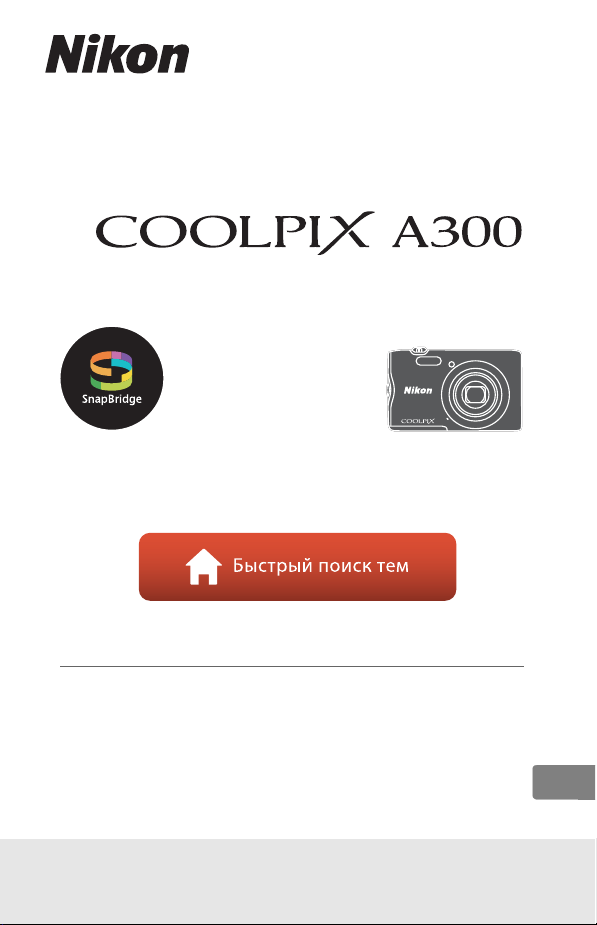
ЦИФРОВАЯ ФОТОКАМЕРА
Подробное руководство пользователя
• Внимательно прочтите данное руководство, прежде
чем начать работать с фотокамерой.
• Для обеспечения надлежащего использования
фотокамеры ознакомьтесь с информацией в разделе
"Для Вашей безопасности" (с. viii).
• После прочтения данного руководства храните его в
легкодоступном месте для дальнейшего
использования.
Ru
Page 2
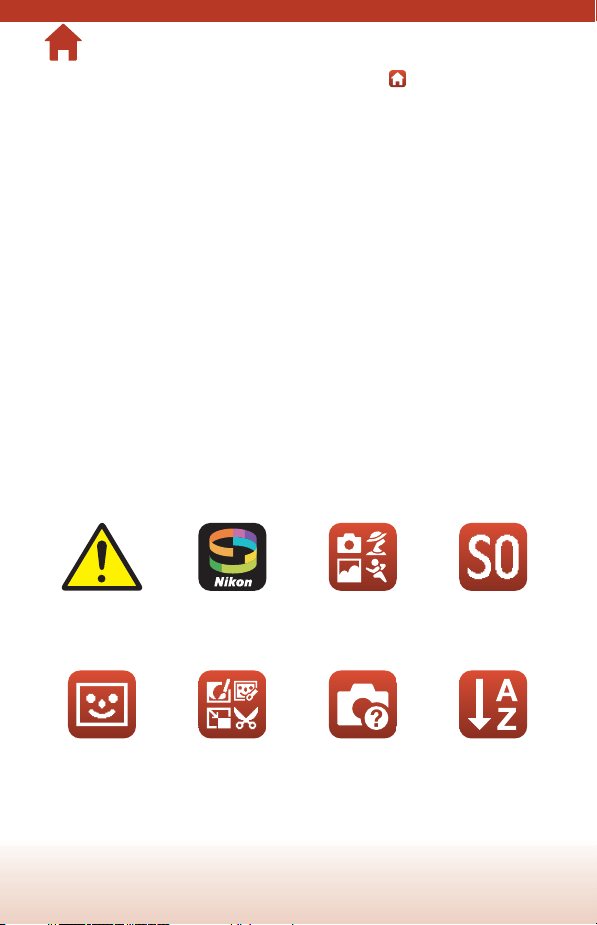
Быстрый поиск по темам
Чтобы вернуться на эту страницу, коснитесь или щелкните в нижнем правом углу
любой страницы.
Основные темы
Для пользователей смарт-устройств ...................................................................................iii
Введение............................................................................................................................................. v
Оглавление.......................................................................................................................................xi
Основные элементы фотокамеры ..........................................................................................1
Начало работы.................................................................................................................................7
Основные действия с фотокамерой для съемки и просмотра................................18
Функции съемки............................................................................................................................25
Функции просмотра ....................................................................................................................59
Видеоролики ..................................................................................................................................70
Подключение фотокамеры к телевизору, принтеру или компьютеру ................75
Использование меню..................................................................................................................85
Технические примечания...................................................................................................... 128
Общие темы
Меры
предосторожности
Режим
интеллектуального
портрета
Как Вы можете
использовать
SnapBridge
Редактирование
изображений
(фотографии)
Выбор режима
съемки
Поиск и
устранение
неисправностей
ii
Режим
специальных
эффектов
Алфавитный
указатель
Page 3
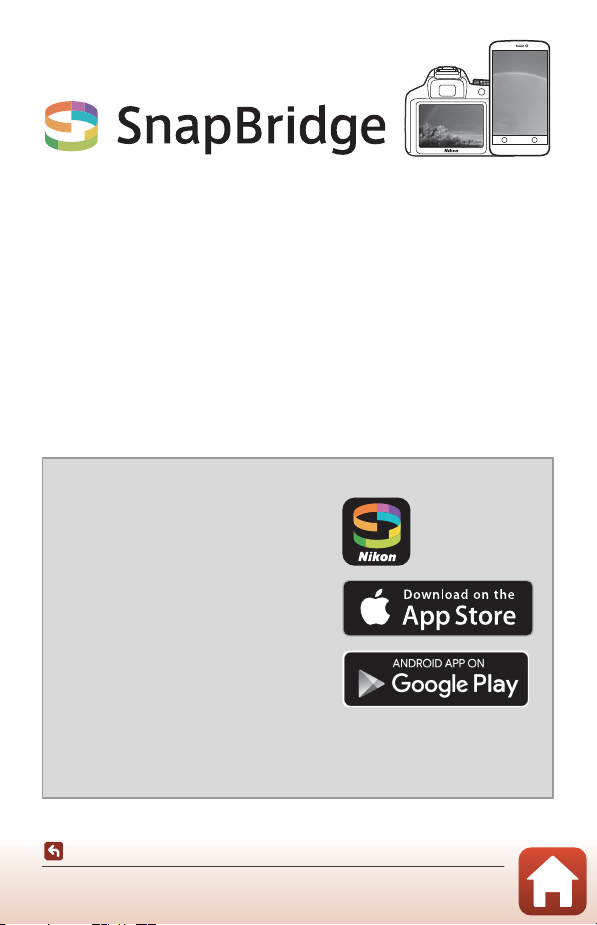
Д
ля пользователей смарт-устройств
Ваши изображения. Весь мир.
Всегда на связи
Добро пожаловать в SnapBridge — новая семья услуг компании
Nikon для обогащения Вашего опыта работы с изображениями.
SnapBridge устраняет барьер между фотокамерой и совместимым
интеллектуальным устройством, посредством сочетания
энергосберегающей технологии Bluetooth® (BLE) и
специализированного приложения. Истории, которые Вы
захватываете с помощью фотокамеры Nikon и объективов,
автоматически передаются на устройство по мере их съемки. Их
даже можно легко загружать на облачный сервис хранения данных,
предлагающий доступ на всех Ваших устройствах. Вы можете
обмениваться своим восхищением в любое время и в любом месте.
Для начала загрузите приложение SnapBridge!
Воспользуйтесь преимуществом
широкого диапазона приспособлений
путем загрузки приложения SnapBridge
на Ваше интеллектуальное устройство.
Через несколько простых шагов, это
приложение подключит Вашу
фотокамеру Nikon к совместимому
iPhone®, iPad® и/или iPod touch® или
интеллектуальным устройствам,
работающим на операционной системе
TM
Android
доступно бесплатно с веб-сайта (http://
snapbridge.nikon.com), Apple App Store®
и Google Play
Для получения самой последней информации о SnapBridge посетите
веб-сайт компании Nikon для Вашего региона (Avi).
. Данное приложение
TM
.
iii
Для пользователей смарт-устройств
Page 4
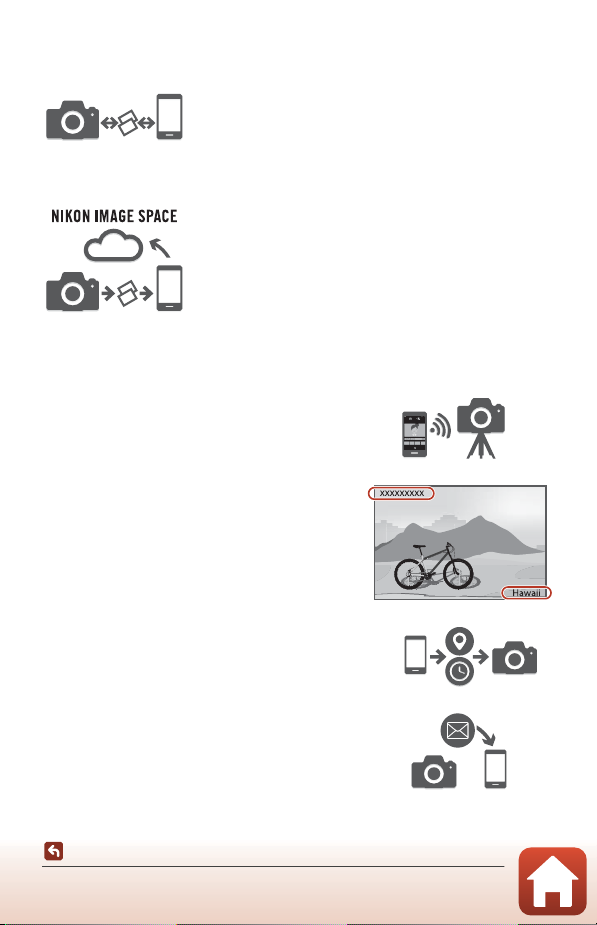
Потрясающий опыт работы с изображениями, который
предлагает SnapBridge…
Автоматическая передача изображения с
фотокамеры на интеллектуальное устройство,
благодаря постоянному сетевому подключению
между двумя устройствами — помогает, как
никогда просто, делиться своими снимками онлайн
Загрузка фотографий и уменьшенных
изображений в облачную службу NIKON IMAGE
SPACE
Диапазон услуг, которые обогащают Вашу работу с
изображениями, включая:
• Дистанционное управление фотокамерой
• Отпечаток до двух единиц кредитных
данных (например, авторские права,
комментарии, текст и логотипы) на
снимках
• Автоматическое обновление информации
о дате и времени фотокамеры и
информации о местоположении
• Получение обновлений прошивки
фотокамеры
iv
Для пользователей смарт-устройств
Page 5
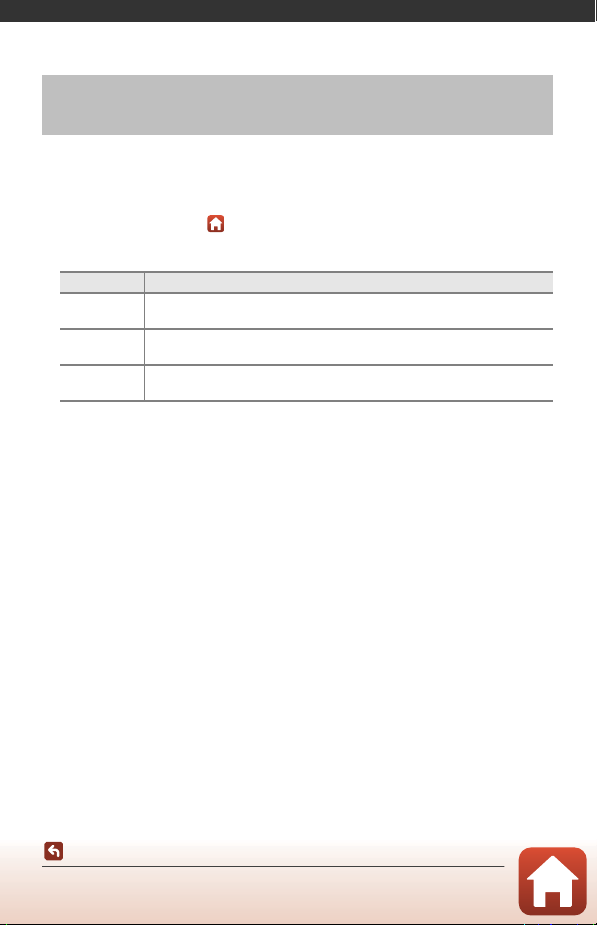
Введение
Перед началом работы прочитайте данное руководство
Благодарим за приобретение цифровой фотокамеры Nikon COOLPIX A300.
Символы и обозначения, используемые в данном руководстве
• Коснитесь или щелкните в нижнем правом углу каждой страницы, чтобы открыть
"Быстрый поиск по темам" (Aii).
• Символы
Символ Описание
Этим символом обозначены предупреждения и информация, с которой
B
необходимо ознакомиться перед использованием фотокамеры.
Этим символом обозначены примечания и данны е, с которыми
C
необходимо ознакомиться перед использованием фотокамеры.
Этим символом обозначены другие страницы, содержащие
A
дополнительную информацию.
• В данном руководстве карты памяти SD, SDHC и SDXC называются "картами памяти".
• Настройки на момент покупки далее называются "настройками по умолчанию".
• Пункты меню, отображаемые на экране фотокамеры, названия кнопок и текст
сообщений, отображаемых на мониторе компьютера, обозначены полужирным
шрифтом.
• На примерах в данном руководстве экраны иногда показаны без изображений. Это
позволяет лучше видеть символы на экранах.
v
Введение
Перед началом работы прочитайте данное руководство
Page 6
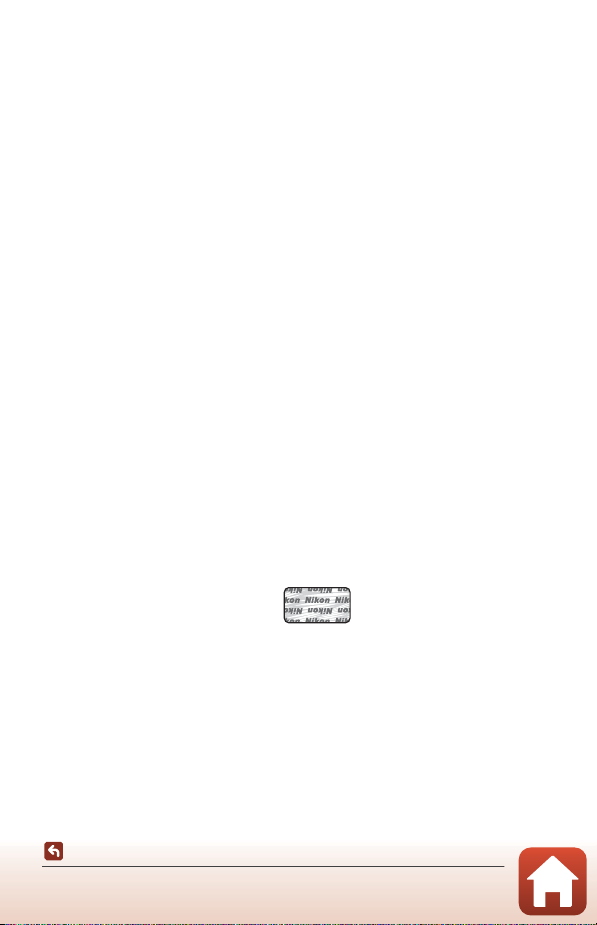
Информация и меры предосторожности
Концепция "постоянного совершенствования"
В рамках развиваемой компанией Nikon концепции постоянного совершенствования
пользователям предоставляется регулярно обновляемая информация о поддержке
выпущенных изделий и учебные материалы на указанных ниже веб-сайтах.
• Для пользователей в США: http://www.nikonusa.com/
• Для пользователей в Европе: http://www.europe-nikon.com/support/
• Для пользователей в странах Азии, Океании, Ближнего Востока и Африки:
http://www.nikon-asia.com/
Посетите один из этих веб-сайтов для получения последних сведений об изделиях, советов,
ответов на часто задаваемые вопросы и общих рекомендаций по фотосъемке и обработке
цифровых изображений. Дополнительные сведения можно получить у региональных
представителей компании Nikon. Контактные сведения можно узнать, посетив указанный
ниже веб-сайт.
http://imaging.nikon.com/
Используйте только фирменные электронные принадлежности
Nikon
Фотокамеры Nikon COOLPIX отвечают самым современным стандартам и имеют сложную
электронную схему. Только фирменные электронные принадлежности Nikon (в том числе
зарядные устройства, батареи, сетевые блоки питания, кабели USB), одобренные компанией
Nikon специально для использования с данной моделью цифровой фотокамеры Nikon,
полностью соответствуют необходимым эксплуатационным параметрам и требованиям
техники безопасности для данной электронной схемы.
ИСПОЛЬЗОВАНИЕ ЭЛЕКТРОННЫХ ПРИНАДЛЕЖНОСТЕЙ ДРУГИХ ПРОИЗВОДИТЕЛЕЙ (НЕ
NIKON) МОЖЕТ ПРИВЕСТИ К ПОВРЕЖДЕНИЮ ФОТОКАМЕРЫ И АННУЛИРОВАНИЮ ГАРАНТИИ
NIKON.
Использование литиево-ионных аккумуляторных батарей стороннего производителя, на
которых нет голографической наклейки Nikon, может стать причиной нарушения нормальной
работы фотокамеры или перегрева, воспламенения, разрыва или протекания батареи.
Голографич еская наклейка:
подтверждает, что данное устройство
является изделием компании Nikon.
Для получения сведений о фирменных принадлежностях Nikon обратитесь к местному
официальному торговому представителю компании Nikon.
Перед съемкой важных событий
Перед съемкой важных событий, например свадьбы, или перед тем как взять фотокамеру в
путешествие, сделайте пробный снимок, чтобы убедиться в правильности работы
фотокамеры. Компания Nikon не несет ответственн ости за убытки или упущенную выгоду,
возникшие в результате неправильной работы изделия.
vi
Введение
Перед началом работы прочитайте данное руководство
Page 7
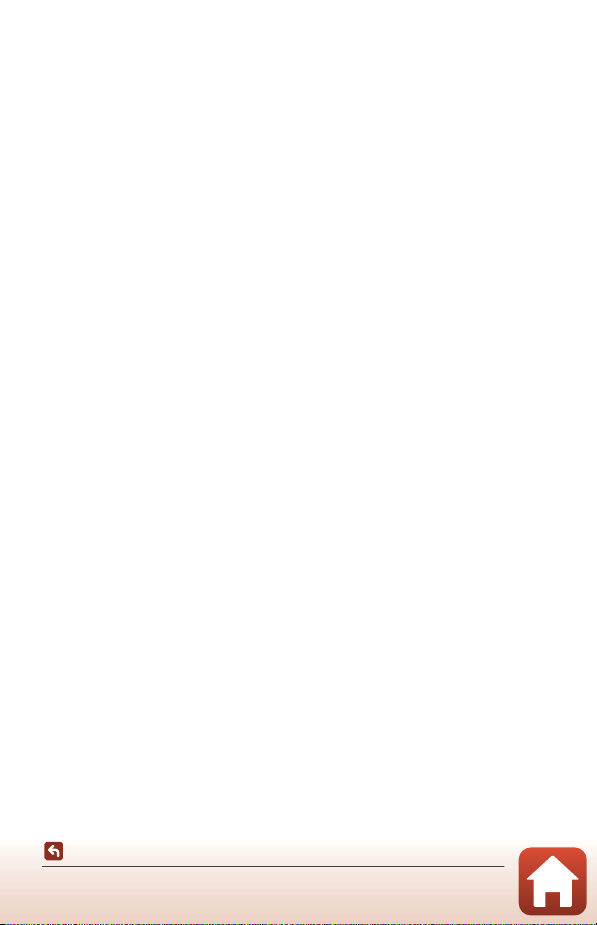
О руководствах
• В отношении любой части руководств, включенных в комплект поставки данного изделия,
запрещается воспроизведение, передача, перепись, сохранение в информационнопоисковой систе ме или перевод на любой язык в любой форме любыми средствами без
предварительного письме нного разрешения компании Nikon.
• Рисунки и содержимое экрана, приведенные в данном руководстве, могут отличаться от
фактических данных.
• Компания Nikon сохраняет за собой право изменять любые характеристики аппаратного и
программного обеспечения, описанного в данных руководствах, в любое время и без
предварительного уведомления.
• Компания Nikon не несет ответственности за какой бы то ни было ущерб, вызванный
применением данного изделия.
• Были приложены все усилия для того, чтобы обеспечить точность и полноту приведенной в
руководствах информации. Компания Nikon будет благодарна за любую информацию о
замеченных ошибках и упущениях, переданную в ближайшее представительство компании
(адрес сообщается отдельно).
Согласно записи об авторском праве
В рамках Закона об авторском праве, фотографии ил и записи произведений, защище нных
авторским правом, созданные с помощью данной фотокамеры, нельзя использовать без
разрешения владельца авторского права. Исключение составляет личное использование, но
имейте в виду, что даже личное использование может быть ограничено в случае фотографий
или записей экспозиций или живых выступлений.
Утилизация устройств хранения данных
Обратите внимание на то, что при удалении изображений или форматировании устройств
хранения данных, таких как карты памяти или внутренняя память фотокамеры, исходные
данные изображений уничтожаются не полностью. В некоторых случаях файлы, удаленные с
отслуживших свой срок устройств хранения данных, можно восстановить с помощью
имеющихся в продаже программных средств, что может привести к злоумышленному
использованию персональных данных изображений. Ответственность за обеспечение
конфиденциальности любой подобной информации лежит исключительно на пользователе.
Чтобы сбросить настройки фотокамеры, прежде чем избавиться от неиспользуемых устройств хранения
данных или передать пра во собственности на них другому лицу, обязательно выполните операцию
в меню настойки (A86). После этого удалите всю информацию с помощью имеющегося в
всех знач.
продаже специального программного обеспечения или выполните операцию
Форматир. па мяти
хранения данных изображениями, не содержащими личной инфо рмации (например, видами ясного неба).
При физическом уничтожении карт памяти соблюдайте меры предосторожности, чтобы не
нанести ущерба здоровью или имуществу.
в меню настройки, чтобы отформатировать устройство, затем заполните устройство
Форматир. карточки
Сброс
/
Единообразие маркировки
Для отображения некоторых элементов единообразия маркировки соответствия, которым
отвечает данная фотокамера, выполните действия, описанные далее.
Нажмите кнопку d M символ меню z M Единообразие маркировки M кнопка k
vii
Введение
Перед началом работы прочитайте данное руководство
Page 8
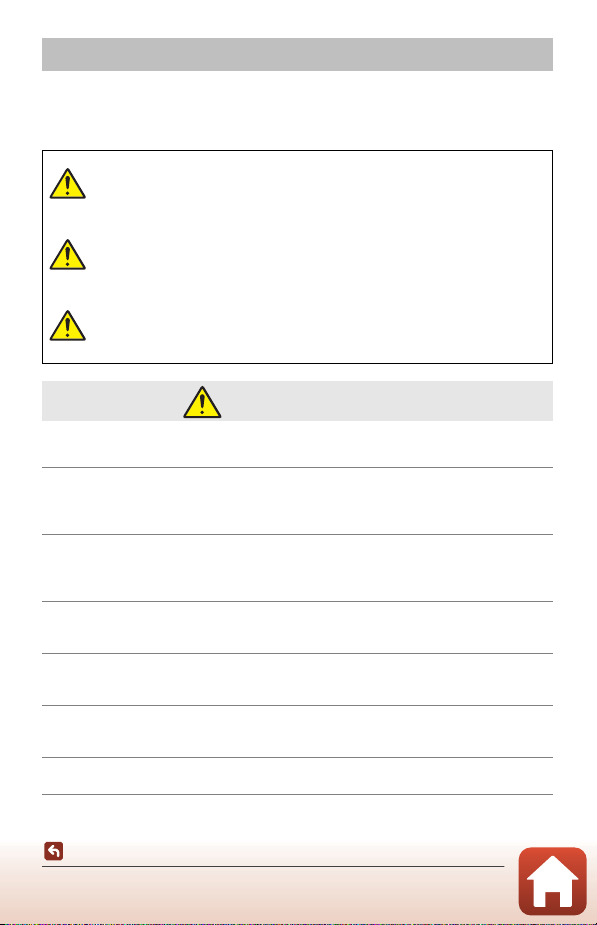
Для Вашей безопасности
Для предотвращения повреждения имущества или получения травм полностью
прочтите раздел "Для Вашей безопасности" прежде, чем использовать изделие.
Храните данные инструкции по технике безопасности в доступном месте, где с ними
смогут ознакомиться все, кто использует данное изделие.
Несоблюдение предостережений, отмеченных
ОПАСНО
ПРЕДУПРЕЖДЕНИЕ
ПРЕДОСТЕРЕЖЕНИЕ
•
Не используйте во время ходь бы или за рулем транспортного средства. Несоблюдение э той
меры предосторожности может стать причиной несчастных случаев или прочих травм.
• Не разбирайте и не модифицируйте изделие. Не касайтесь внутренних частей,
которые стали обнажены в результате падения изделия или другого несчастного
случая. Несоблюдение этих предостережений может привести к поражению
электрическим током или другой травме.
• При обнаружении любых неисправностей, как например, дым, жар или необычный
запах, исходящие от изделия, немедленно отсоедините батарею или источник
питания. Дальнейшая эксплуатация может привести к возгоранию, ожогам или
другим травмам.
• Не подвергайте воздействию влаги. Не берите мокрыми руками. Не берите штекер
мокрыми руками. Несоблюдение этих предостережений может привести к
возгоранию или поражению электрическим током.
• Не допускайте длительного контакта кожи с изделием, когда оно включено или
подключено к розетке питания. Несоблюдение данного предостережения может
привести к низкотемпературным ожогам.
• Не используйте данное изделие в присутствии воспламеняющейся пыли или газа,
как например, пропан, газолин или аэрозоли. Несоблюдение данного
предостережения может привести к взрыву или возгоранию.
• Не направляйте вспышку на водителя транспортного средства. Несоблюдение
данного предостережения может привести к несчастным случаям.
данным символом, приводит к высокому риску
смерти или получению серьезной травмы.
Несоблюдение предостережений, отмеченных
данным символом, может привести к смерти
или получению серьезной травмы.
Несоблюдение предостережений, отмеченных
данным символом, может привести к травме
или повреждению имущества.
ПРЕДУПРЕЖДЕНИЕ
Введение
Для Вашей безопасности
viii
Page 9
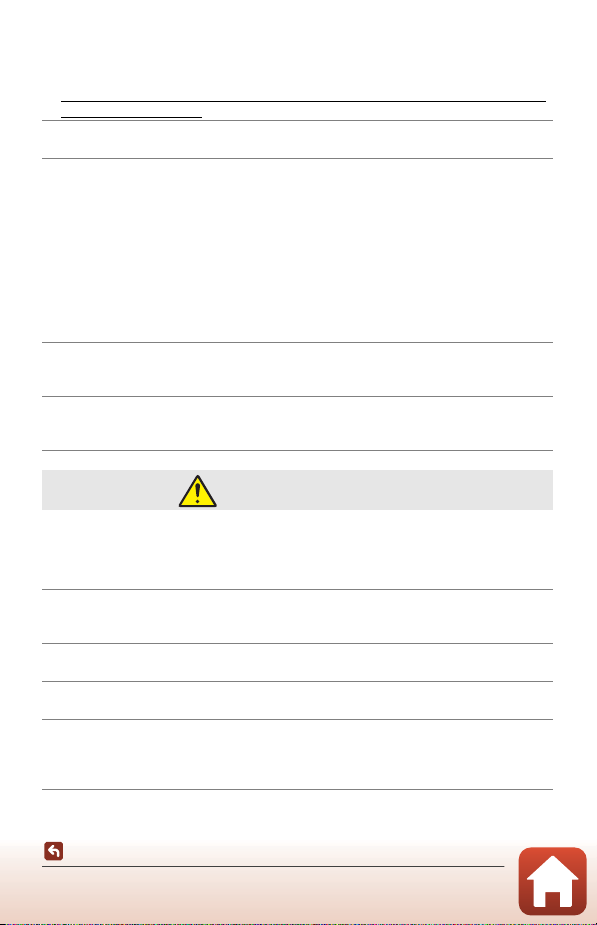
• Держите данное изделие в недоступном для детей месте. Несоблюдение данного
предостережения может привести к травме или неисправности изделия. Кроме
того, имейте в виду, что небольшие детали представляют собой опасность удушья.
Если ребенок проглотил любую часть данного изделия, немедленно обратитесь за
медицинской помощью.
• Не запутывайте, не оборачивайте и не перекручивайте ремни вокруг шеи.
Несоблюдение данного предостережения может привести к несчастным случаям.
• Не используйте батареи, зарядные устройства или сетевые блоки питания, не
предназначенные для использования с данным изделием. При использовании
батарей, зарядных устройств или сетевых блоков питания, предназначенных для
использования с данным изделием, запрещается:
- Повреждать, модифицировать, тянуть или сгибать шнуры или кабели, помещать
их под тяжелыми объектами или подвергать их воздействию высоких температур
или открытого огня.
- Использовать конверторы, предназначенные для преобразования с одной
величины напряжения на другую или с инверторами.
Несоблюдение этих предостережений может привести к возгоранию или
поражению электрическим током.
• Не берите штекер во время зарядки изделия и не используйте сетевой блок
питания во время грозы. Несоблюдение данного предостережения может привести
к поражению электрическим током.
• Не касайтесь голыми руками в местах, подверженных воздействию чрезвычайно
высоких или низких температур. Несоблюдение данного предостережения может
привести к ожогам или обморожению.
ПРЕДОСТЕРЕЖЕНИЕ
•
Выключите данное изделие, если его использование запрещено. Отключите
беспроводные функции, если использование беспроводного оборудования запрещено.
Радиоизлучение, испускаемое данным изделием, может повлиять на оборудование,
используемое на борту самолета или в больницах или других медицинских учреждениях.
•
Извлеките батарею и отключите сетевой блок питания, если данное изделие не будет
использоваться в течение длительного периода времени. Несоблюдение данного
предостережения может привести к возгоранию или неисправности изделия.
• Не касайтесь подвижных деталей объектива или других подвижных деталей.
Несоблюдение данного предостережения может привести к травме.
•
Не фотографируйте со вспышкой при контакте или на близком расстоянии от кожи или
объектов. Несоблюдение данного предостережения может привести к ожогам или возгоранию.
•
Не оставляйте изделие в местах, где оно будет п одвергаться воздействию чрезвычайно
высоких температур в течение длительного периода времени, как например, в
закрытом автомобиле или под прямыми солнечными лучами. Несоблюдение данного
предостережения может привести к возгоранию или неисправности изделия.
Введение
Для Вашей безопасности
ix
Page 10
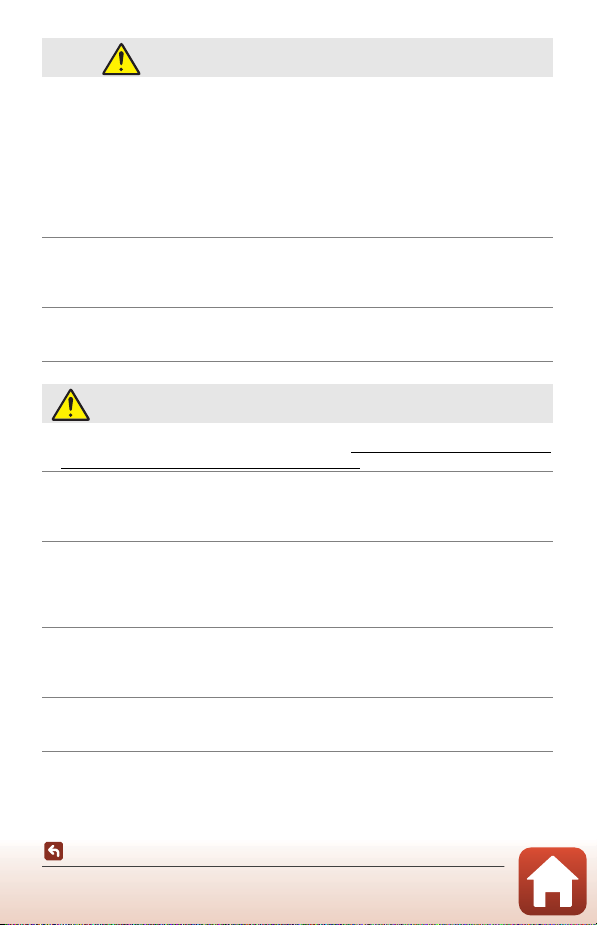
ОПАСНО Перезаряжаемые батареи
• Обращайтесь с батареями правильно. Несоблюдение следующих предостережений
может привести к протечке, перегреву, разрыву или возгоранию батарей:
- Используйте только перезар яжаемые батареи, одобренные для использования с
данным изделием.
- Не подвергайте батареи воздействию огня или перегреву.
-Не разбирайте.
- Не замыкайте накоротко контакты, касаясь их бусами, шпильками для волос или
другими металлическими предметами.
- Не подвергайте батареи или изделия, куда они вставлены, сильным ударам.
• Не пытайтесь заряжать аккумуляторные батареи EN-EL19 с помощью фотокамеры
или зарядного устройства, которое специально не предназначено для зарядки
EN-EL19. Несоблюдение данного предостережения может привести к протечке,
перегреву, разрыву или возгоранию батарей.
• Если жидкость из батареи попала в глаза, промойте глаза большим количеством
чистой воды и немедленно обратитесь за медицинской помощью. Отсрочка
обращения к врачу может привести к травме глаза.
ПРЕДУПРЕЖДЕНИЕ Перезаряжаемые батареи
• Держите батареи в недоступном для детей месте. Если ребенок проглотил батарею,
немедленно обратитесь за медицинской помощью.
• Не погружайте батареи в вод у и не подвергайте воздействи ю дождя. Несоблюдение
данного предостережения может привести к возгоранию или неисправности
изделия. Немедленно высушите изделие полотенцем или похожи м предметом, если
изделие намокло.
• Немедленно прекратите использование изделия, если Вы заметили какие-либо
изменения в батареях, как например, изменение цвета или формы. Прекратите
зарядку перезаряжаемых батарей EN-EL19, если они не заряжаются за
определенный период времени. Несоблюдение данного предостережения может
привести к протечке, перегреву, разрыву или возгоранию батарей.
• Перед утилизацией изолируйте контакты батареи с помощью ленты. Может
возникнуть перегрев, разрыв или возгорание, если контакты будут касаться
металлических предметов. Выполняйте переработку или утилизацию батарей в
соответствии с местным законодательством.
• Если жидкость из батареи попала на кожу или одежду человека, немедленно
промойте пораженную область большим количеством чистой воды. Несоблюдение
данного предостережения может привести к раздражению кожи.
Введение
Для Вашей безопасности
x
Page 11
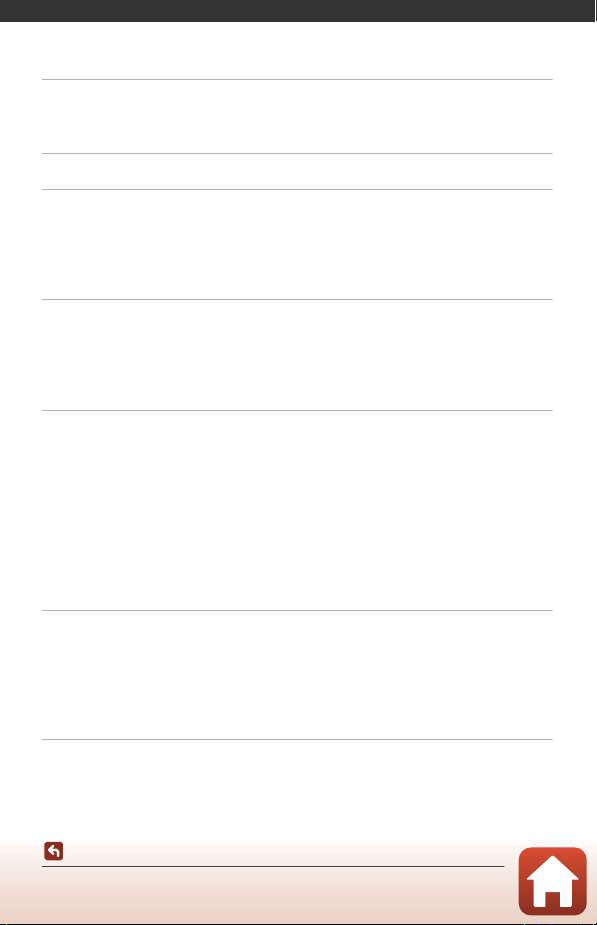
Оглавление
Быстрый поиск по темам ................................................................................................. ii
Основные темы ............................................................................................................................................................ ii
Общие темы.................................................................................................................................................................... ii
Для пользователей смарт-устройств ........................................................................ iii
Введение ................................................................................................................................. v
Перед началом работы прочитайте данное руководство ................................................ v
Символы и обозначения, используемые в данном руководстве............................................ v
Информация и меры предосторожности ............................................................................................... vi
Для Вашей безопасности ............................................................................................................... viii
Основные элементы фотокамеры ............................................................................... 1
Корпус фотокамеры ............................................................................................................................ 2
Монитор.................................................................................................................................................... 4
Для съемки...................................................................................................................................................................... 4
Для просмотра ............................................................................................................................................................. 6
Начало работы...................................................................................................................... 7
Прикрепление ремня фотокамеры .............................................................................................. 8
Установка батареи и карты памяти .............................................................................................. 9
Извлечение батареи или карты памяти..................................................................................................... 9
Карты памяти и внутренняя память .............................................................................................................. 9
Зарядка батареи.................................................................................................................................. 10
Настройка фотокамеры ................................................................................................................... 12
Настройка со смартфона или планшета ................................................................................................ 12
Настройка с помощью меню фотокамеры............................................................................................ 14
Как Вы можете использовать SnapBridge .............................................................................................. 16
Основные действия с фотокамерой для съемки и просмотра .................... 18
Съемка изображений ....................................................................................................................... 19
Запись видеороликов....................................................................................................................... 21
Просмотр изображений .................................................................................................................. 22
Удаление изображений ................................................................................................................... 23
Экран выбора изображений для удаления.......................................................................................... 24
Функции съемки ................................................................................................................ 25
Выбор режима съемки ..................................................................................................................... 26
xi
Оглавление
Page 12
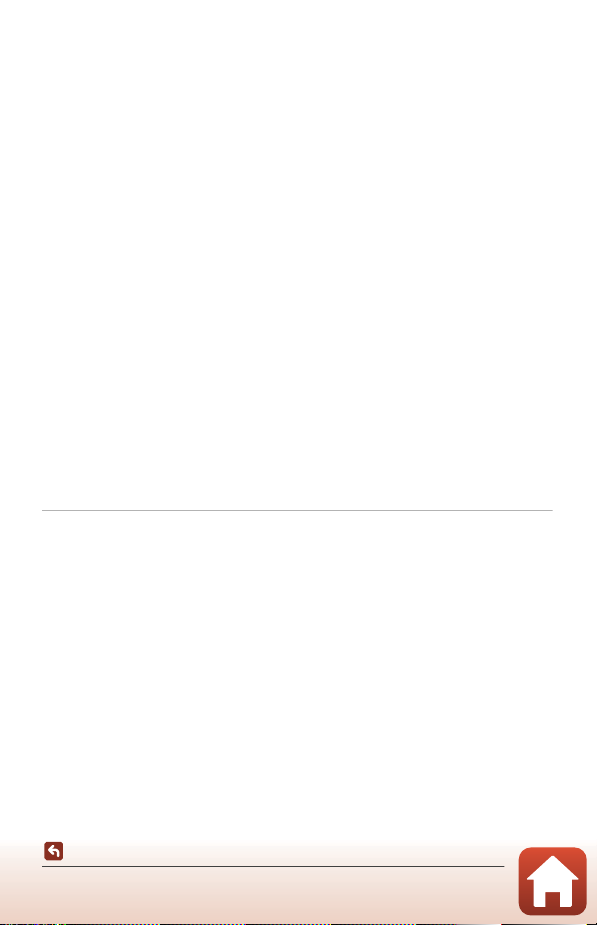
Режим A (авто) .................................................................................................................................. 27
Использование пользовательского слайдера .................................................................................. 27
Режим x (Автовыбор сюжета)..................................................................................................... 29
Сюжетный режим (съемка в соответствии с условиями съемки) ................................ 30
Советы и примечания относительно сюжетных режимов....................................................... 31
Использование функции "Смягчение тона кожи"........................................................................... 33
Съемка в режиме "Съемка панорамы"..................................................................................................... 34
Просмотр в режиме "Съемка панорамы" .............................................................................................. 36
Режим специальных эффектов (применение эффектов при съемке) ........................ 37
Режим интеллектуального портрета (обработка лиц во время съемки) ................. 39
Использование функции "Таймер улыбки" .......................................................................................... 41
Использование функции "Собственный фотоколлаж" ................................................................ 42
Установка функций съемки мультиселектором ................................................................... 44
Режим вспышки................................................................................................................................... 45
Автоспуск ............................................................................................................................................... 47
Режим макросъемки (создание макроснимков).................................................................. 49
Поправка экспозиции (регулировка яркости) ...................................................................... 50
Использование зума ......................................................................................................................... 51
Фокусировка......................................................................................................................................... 52
Спусковая кнопка затвора ............................................................................................................................... 52
Использование АФ с обнаружением объекта ................................................................................... 52
Использование функции "Распознавание лиц" ................................................................................ 53
Объекты, для которых недоступна автофокусировка .................................................................. 54
Блокировка фокусировки ................................................................................................................................. 55
Настройки по умолчанию (вспышка, автоспуск и др.)....................................................... 56
Функции, которые не удастся использовать одновременно во время съемки .... 58
Функции просмотра......................................................................................................... 59
Увеличение при просмотре........................................................................................................... 60
Просмотр уменьшенных изображений/отображение календаря .............................. 61
Режим "Список по дате" ................................................................................................................... 62
Редактирование изображений (фотографии) ....................................................................... 63
Перед редактированием изображений ................................................................................................. 63
Быстрые эффекты: изменение оттенка или атмосферы .............................................................. 63
Быстрая обработка: повышение контраста и насыщенности ................................................ 64
D-Lighting: повышение яркости и контраста ...................................................................................... 64
Подавл. красных глаз: подавление красных глаз при съемке со вспышкой ............... 65
"Глянцевое" ретушир.: обработка лиц ..................................................................................................... 66
Уменьшить снимок: уменьшение размера изображения.......................................................... 68
Кадрирование: создание кадрированных копий............................................................................ 69
Оглавление
xii
Page 13
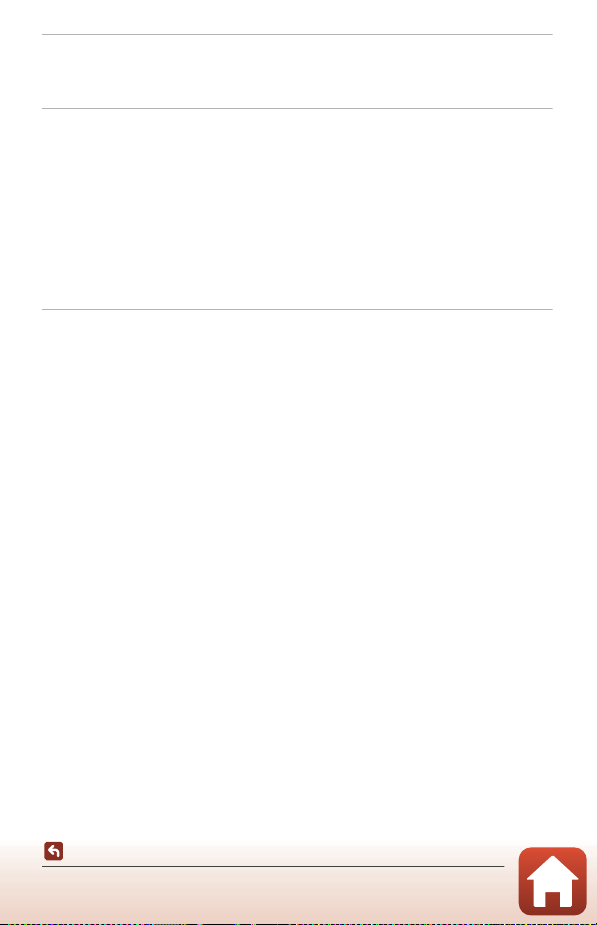
Видеоролики ....................................................................................................................... 70
Основные действия при записи и воспроизведении видеороликов ........................ 71
Действия во время просмотра видеороликов ..................................................................... 74
Подключение фотокамеры к телевизору, принтеру или компьютеру..... 75
Использование изображений....................................................................................................... 76
Просмотр изображений на телевизоре ................................................................................... 77
Печать изображений без использования компьютера .................................................... 78
Подключение фотокамеры к принтеру .................................................................................................. 78
Поочередная печать снимков ....................................................................................................................... 79
Печать нескольких изображений ............................................................................................................... 80
Передача изображений на компьютер (ViewNX-i) .............................................................. 82
Установка ViewNX-i ................................................................................................................................................ 82
Передача изображений на компьютер................................................................................................... 82
Использование меню ...................................................................................................... 85
Операции в меню ............................................................................................................................... 86
Экран выбора изображения ........................................................................................................................... 88
Списки меню ......................................................................................................................................... 89
Меню съемки.............................................................................................................................................................. 89
Меню интеллектуального портрета.......................................................................................................... 90
Меню видео................................................................................................................................................................. 90
Меню просмотра..................................................................................................................................................... 91
Меню сети .................................................................................................................................................................... 91
Меню настройки...................................................................................................................................................... 92
Меню съемки (общие параметры съемки) ............................................................................. 93
Режим изображения (размер и качество изображения) ........................................................... 93
Меню съемки (режим A (авто)) ................................................................................................. 95
Баланс белого (регулировка оттенка) ..................................................................................................... 95
Непрерывная съемка ........................................................................................................................................... 97
Чувствительность ................................................................................................................................................... 98
Режим зоны АФ ......................................................................................................................................................... 99
Режим автофокуса ............................................................................................................................................... 102
Меню интеллектуального портрета ....................................................................................... 103
Собственный фотоколлаж ............................................................................................................................. 103
Отслеж. моргания ................................................................................................................................................ 104
Меню просмотра.............................................................................................................................. 105
Метка для выгрузки ............................................................................................................................................ 105
Показ слайдов ........................................................................................................................................................ 106
Защита .......................................................................................................................................................................... 107
Повернуть снимок............................................................................................................................................... 107
Оглавление
xiii
Page 14
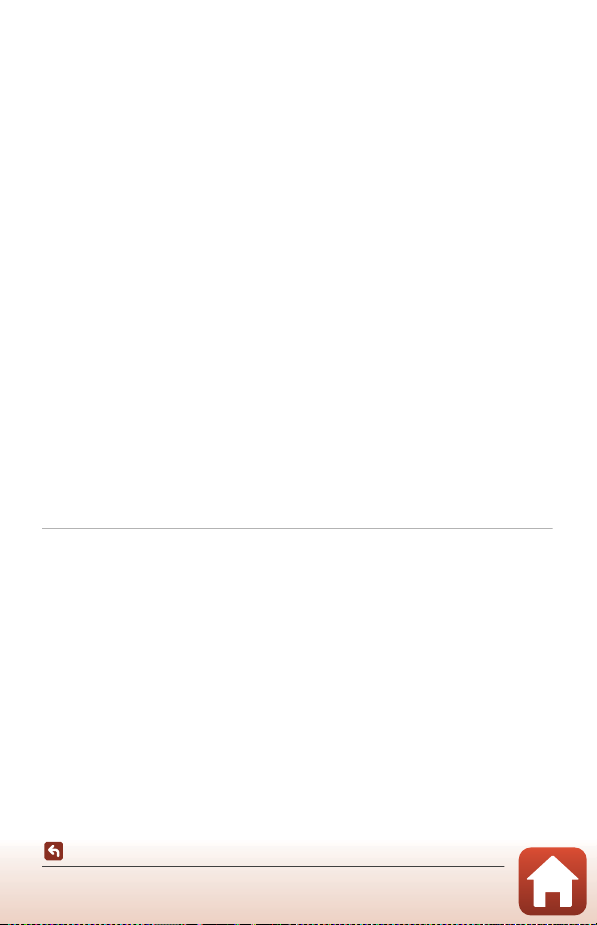
Копирование (копирование между картой памяти и внутренней памятью)........... 108
Меню видео........................................................................................................................................ 109
Параметры видео................................................................................................................................................. 109
Режим автофокуса ............................................................................................................................................... 110
Видео VR...................................................................................................................................................................... 111
Подавл. шумов от ветра................................................................................................................................... 111
Меню сети ........................................................................................................................................... 112
Работа с клавиатурой........................................................................................................................................ 113
Меню настройки .............................................................................................................................. 114
Часовой пояс и дата ........................................................................................................................................... 114
Настройка монитора ......................................................................................................................................... 116
Штамп с датой......................................................................................................................................................... 118
Фотография VR ....................................................................................................................................................... 119
АФ-помощь ............................................................................................................................................................... 120
Цифровой зум......................................................................................................................................................... 120
Настройка звука .................................................................................................................................................... 121
Авто выкл. .................................................................................................................................................................. 121
Форматир. карточки/Форматир. памяти............................................................................................. 122
Язык/Language ....................................................................................................................................................... 123
Коммент. к изображ............................................................................................................................................ 123
Инф. об автор. правах ....................................................................................................................................... 124
Данные о местополож. ..................................................................................................................................... 125
Режим видео ............................................................................................................................................................ 125
Зарядка от ПК .......................................................................................................................................................... 126
Сброс всех знач..................................................................................................................................................... 127
Единообразие маркировки .......................................................................................................................... 127
Версия прошивки ................................................................................................................................................ 127
Технические примечания........................................................................................... 128
Уведомления...................................................................................................................................... 129
Примечания относительно функций беспроводной связи ......................................... 131
Уход за фотокамерой..................................................................................................................... 133
Фотокамера.............................................................................................................................................................. 133
Батарея ........................................................................................................................................................................ 134
Сетевое зарядное устройство.................................................................................................................... 135
Карты памяти........................................................................................................................................................... 136
Очистка и хранение........................................................................................................................ 137
Очистка........................................................................................................................................................................ 137
Хранение.................................................................................................................................................................... 137
Сообщения об ошибках................................................................................................................ 138
Поиск и устранение неисправностей .................................................................................... 142
Имена файлов.................................................................................................................................... 149
Оглавление
xiv
Page 15
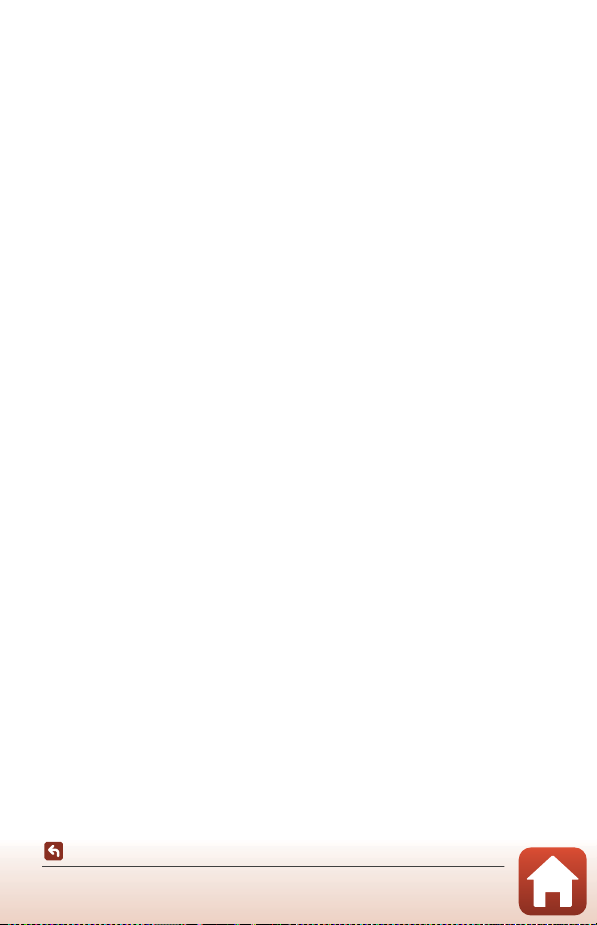
Дополнительные принадлежности ......................................................................................... 150
Технические характеристики .................................................................................................... 151
Поддерживаемые карты памяти ............................................................................................................... 155
Алфавитный указатель .................................................................................................................. 157
Оглавление
xv
Page 16
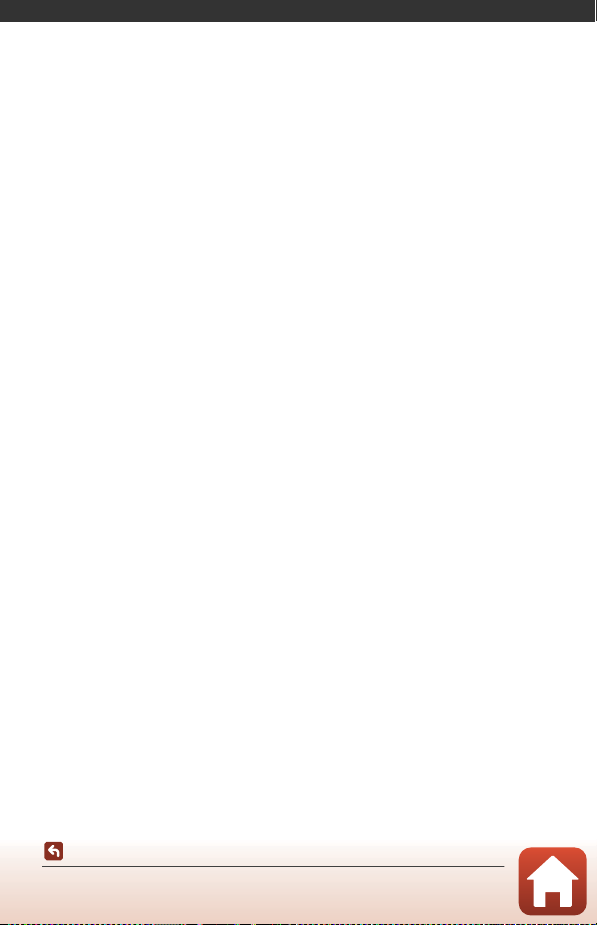
Основные элементы фотокамеры
Корпус фотокамеры ...................................................................................................................... 2
Монитор..............................................................................................................................................4
Основные элементы фотокамеры
1
Page 17
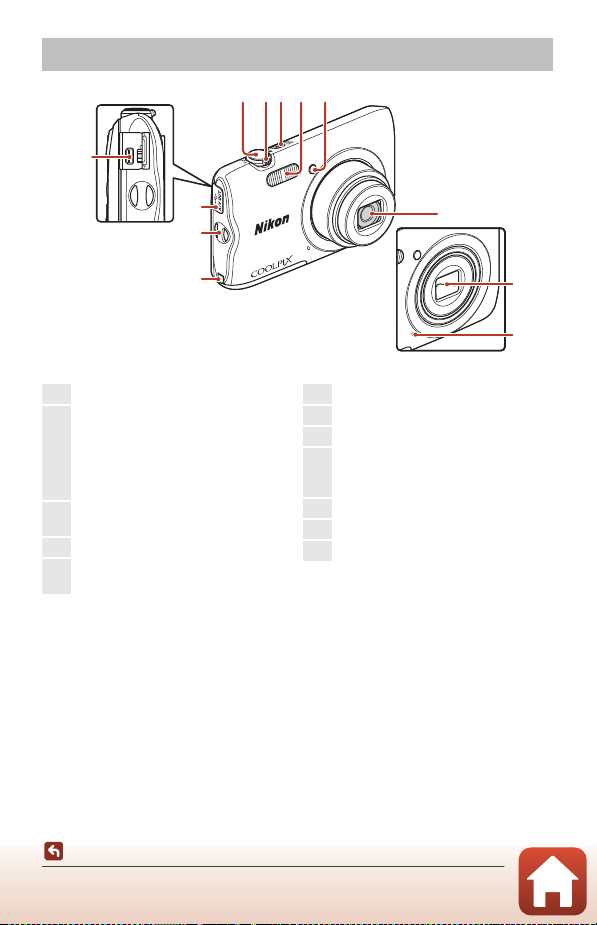
Корпус фотокамеры
Крышка объектива закрыта
1
Спусковая кнопка затвора .......................20
2
Рычажок зуммирования .............................51
f: широкоугольное положение... 51
g: телефото..................................................... 51
h: просмотр уменьшенных
изображений ..................... .................. 61
i: увеличение при просмотре ........ 60
3
Выключатель питания/индикатор
включения питания ....................................... 12
4
Вспышка ..................................... ............................ 45
5
Индикатор автоспуска ................... .............48
Вспомогательная подсветка АФ
6
Объектив
7
Крышка объектива
8
Встроенный микрофон
9
Крышка разъема питания (для
подключения дополнительного
сетевого блока питания)
10
Проушина для ре мня фотокамеры ....... 8
11
Крышка разъема ...............................................76
12
Разъем USB/аудио-/видеовыхода ........76
1
12
2453
11
10
Основные элементы фотокамеры
Корпус фотокамеры
6
9
7
88
2
Page 18
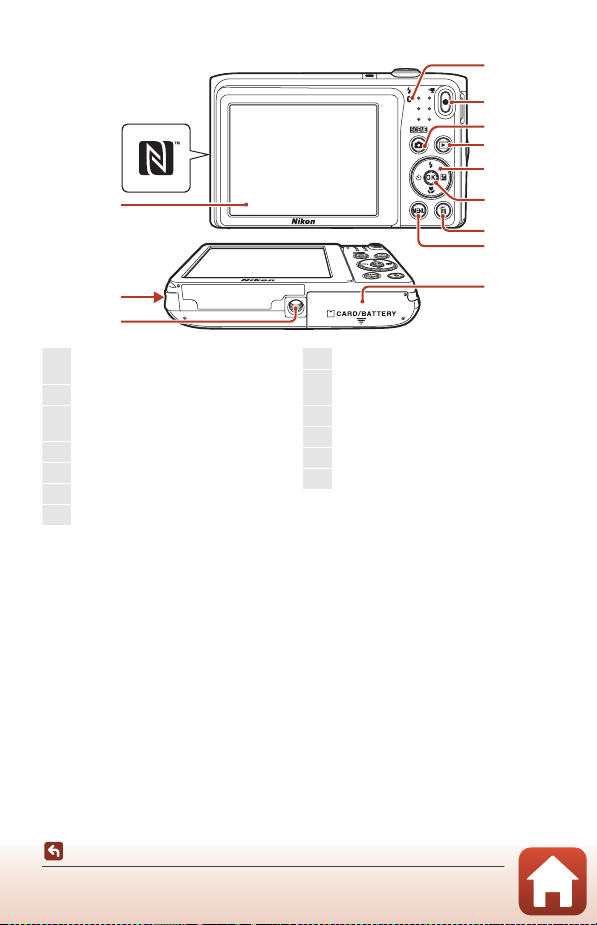
1
8
9
4
2
5
3
6
7
11
10
12
13
1
Индикатор зарядки........................................ 10
Индикатор вспышки ...................................... 45
2
Кнопка b (e видеосъемка) .................. 21
3
Кнопка A (режим съемки)
............................... ........................26, 27, 30, 37, 39
4
Кнопка c (просмот р).................. ............... 22
5
Мультиселектор ............................................... 86
6
Кнопка k (сделать выбор) .....................86
7
Кнопка l (удалить) ............................... ........23
8
Кнопка d (меню) ............... .........................86
9
Крышка батарейного отсека/
гнезда для карты памяти .............................. 9
10
Штативное гнездо ........................................ 153
11
Динамик
12
Монитор... .............................. ............................. .....4
13
N-Mark (антенна NFC)....................................13
Основные элементы фотокамеры
Корпус фотокамеры
3
Page 19
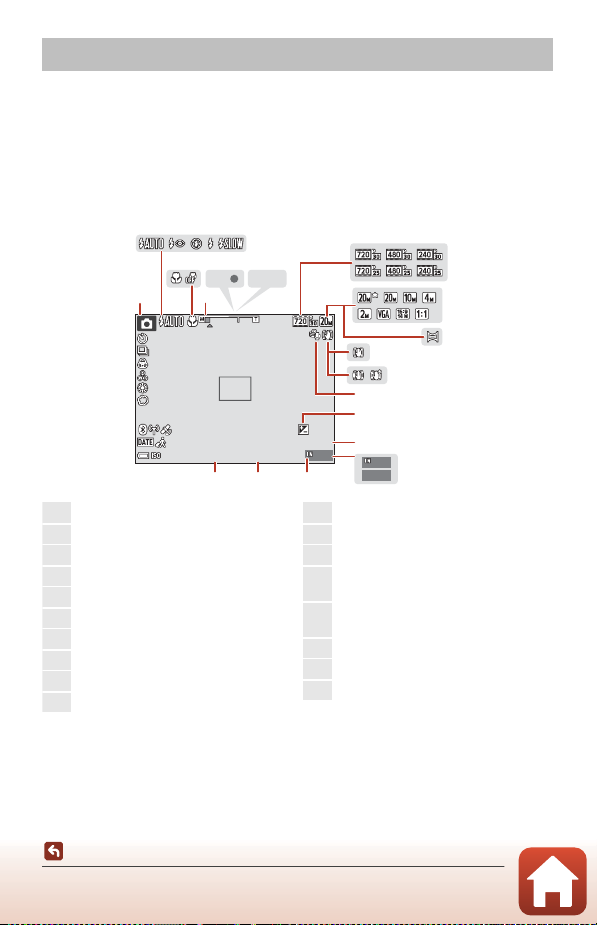
Монитор
999
999 9
AFAFAE /A F- L
999
29m
0s
10
F3 .7
1/ 25 0
+ 1. 0
40 0
1
Режим съемки .....................26, 27, 30, 37, 39
2
Режим вспышки ................................................ 45
3
Режим макросъемки..................................... 49
4
Индикатор зума ........................................ 49, 51
5
Индикатор фокусировки ...........................20
6
Индикатор AE/AF-L......................................... 35
7
Параметры видео ............................. ............109
8
Режим изображения ..................................... 93
9
Съемка панорамы ...................................... .....34
10
Символ Фотография VR ........................... 119
11
Символ Видео VR.... ....................................... 111
12
Подавл. шумов о т ветра..... ...................... 111
13
Величина коррекции экспозиции.......50
14
Оставшееся время записи
видеоролика ...............................................71, 72
15
Число оставшихся кадров
(фотографий) .............................. .........................20
16
Индикатор внутренней памяти .............20
17
Диафрагменное ч исло............. ....................52
18
Выдержка ............................ .............................. .....52
Информация, которая отображается на экране во время съемки и просмотра, зависит
от настроек фотокамеры и состояния использования.
По умолчанию информация отображается на мониторе при включении фотокамеры, а
также при управлении фотокамерой и исчезает через несколько секунд (если для
параметра Информация о фото установлено значение Авто в меню Настройка
монитора (A116)).
Для съемки
2
356
1
4
AE/AF-L
7
8
10
400
Основные элементы фотокамеры
Монитор
1/250
10
11
12
13
+1.0
29m
0s
14
F3.7
F3.7
1718
999
999
16
4
9999
9
15
Page 20
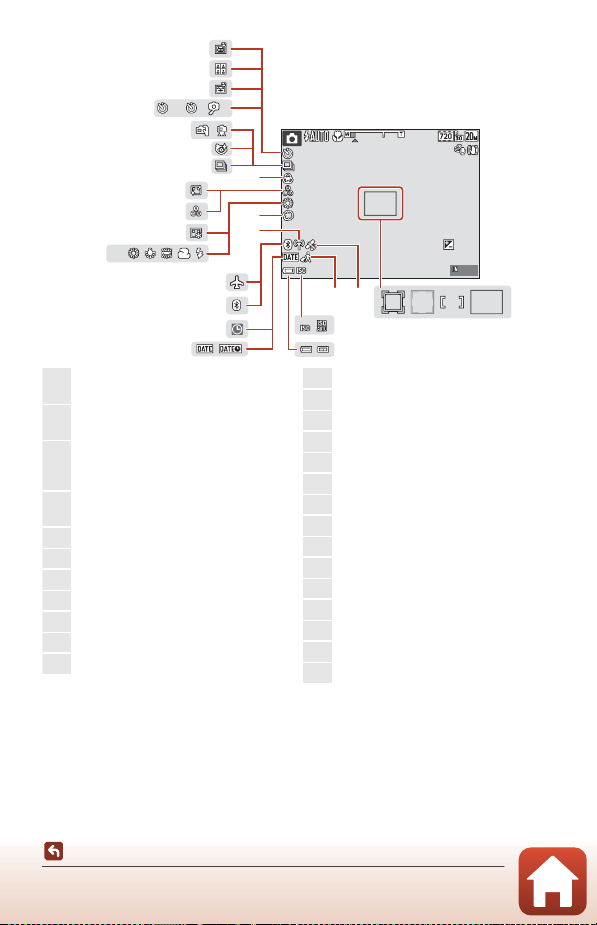
2
10
PR E
5
33
999
29m
0s
10
F3 .7
1/ 25 0
+ 1. 0
40 0
19
Зона фокусировки (АФ с обнаруж.
объекта)....................................................... 52, 100
20
Зона фокусировки (ручной
выбор или центр) .................................... 55, 99
21
Зона фокусировки (система
распознавания лиц, распознавание
животных) ..................................... 33, 39, 53, 99
22
Зона фокусировки (ведение
объекта).....................................................100, 101
23
Данные о местополож...................... 14, 125
24
Символ пункта назначения................... 114
25
Чувствительност ь..... .............................. ........98
26
Индикатор уровня заряда батареи.... 20
27
Штамп с дато й...................... ........................... 118
28
Индикатор "Дата не установлена"...143
29
Индикатор связи Bluetooth......................1 3
30
Режим полета ..................................................112
31
Индикатор связи Wi-Fi..................................12
32
Софт-фильтр ......................................... ...............39
33
Баланс белого ....................................................95
34
Тон кожи ................................................................ 39
35
Тон. .............................. .............................. .................27
36
Смягчение тона кожи..... ........................... ...39
37
Насыщенность ...........................................27, 39
38
Режим непрерывной съемки..................97
39
Символ отслеживания моргания......104
40
С рук/со штатива ..............................................31
41
Индикатор автоспуска.................................47
42
Таймер улыбки ............................. ......................41
43
Собственный фотоколлаж ........................42
44
Автосп. для пор. пит. .....................................32
PRE
41
36
35
34
10
40
27
44
43
42
39
38
2
5
10
37
32
30
29
28
31
400
24
1/250
23
25
F3.7
F3.7
29m
+1.0
0s
999
19202122
26
Монитор
Основные элементы фотокамеры
5
Page 21
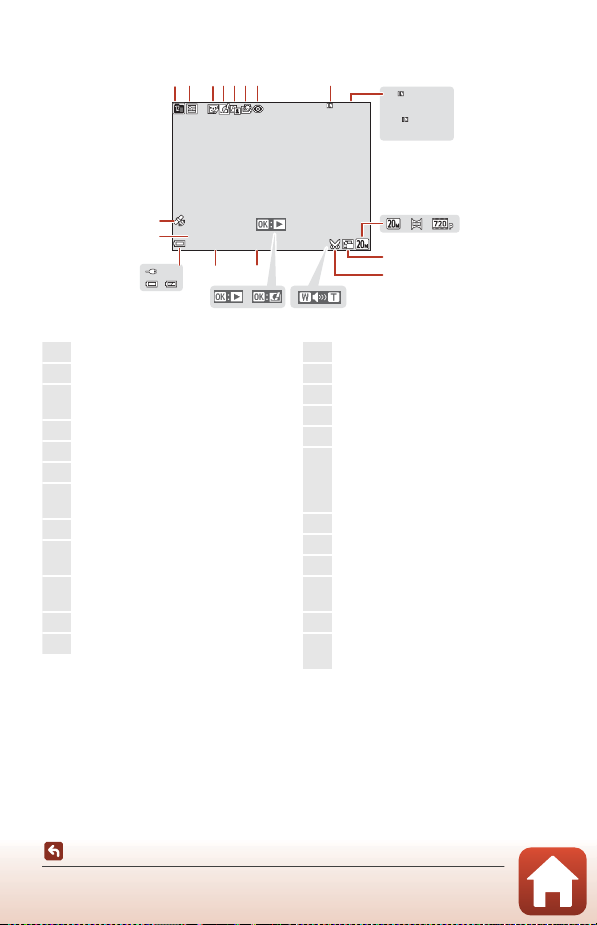
Для просмотра
29m00 s29m00s
29
m
00 s29m00s
999 / 999999 / 999
999 9
/
999 99999
/
9999
9
10
2 3456 7
12 13
1617
19
14
15
18
11
8
1
20
23
22
21
24
15/ 11/2 016 15:3 015/11/2016 15:30
999 9.
JPG9999. JPG
999
/
999999 / 999
1
Символ списка по дате ............................... 62
2
Символ защиты .............................................. 107
3
Символ "глянцевого"
ретуширования................... ............................... 66
4
Символ быстрых эффектов.......................63
5
Символ D-Lighting.......................................... 64
6
Символ быстрой обработки....................64
7
Символ подавления эффекта красных
глаз.......... ........................... ........................................ 65
8
Индикатор внутренней памяти............. 20
9
Номер текущего снимка/
общее число снимков
10
Длина видеоролика или прошедшее
время воспроизведения
11
Режим изображения ..................................... 93
12
Съемка панорамы ...................................... .....34
13
Параметры видео ......................................... 109
14
Символ уменьшенного снимка .............68
15
Символ кадрирования.........................60, 69
16
Индикатор громкости ..................................74
17
Указатель быстрых эффектов
18
Указатель просмотра съемки
панорамы
Указатель воспроизведения
видеоролика
19
Время записи
20
Дата записи
21
Индикатор уровня заряда батареи....20
22
Индикатор соединения для зарядки
через сетевое зарядное устройство
23
Номер и тип файла ......................................1 49
24
Индикатор записи данных о
местоположении .................................. 14, 125
Основные элементы фотокамеры
Монитор
6
Page 22
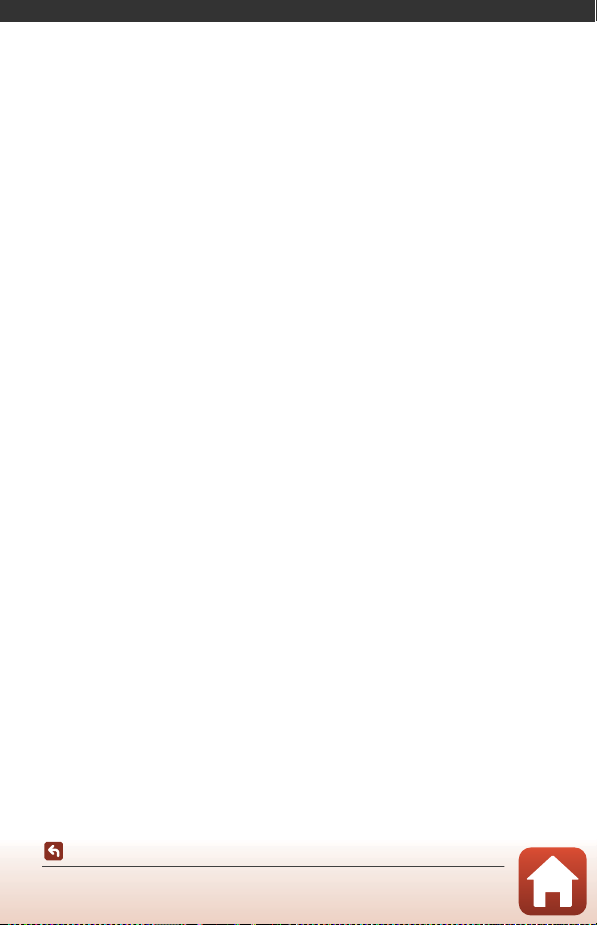
Начало работы
Прикрепление ремня фотокамеры........................................................................................8
Установка батареи и карты памяти ........................................................................................ 9
Зарядка батареи............................................................................................................................10
Настройка фотокамеры.............................................................................................................12
Начало работы
7
Page 23

Прикрепление ремня фотокамеры
Начало работы
Прикрепление ремня фотокамеры
8
Page 24
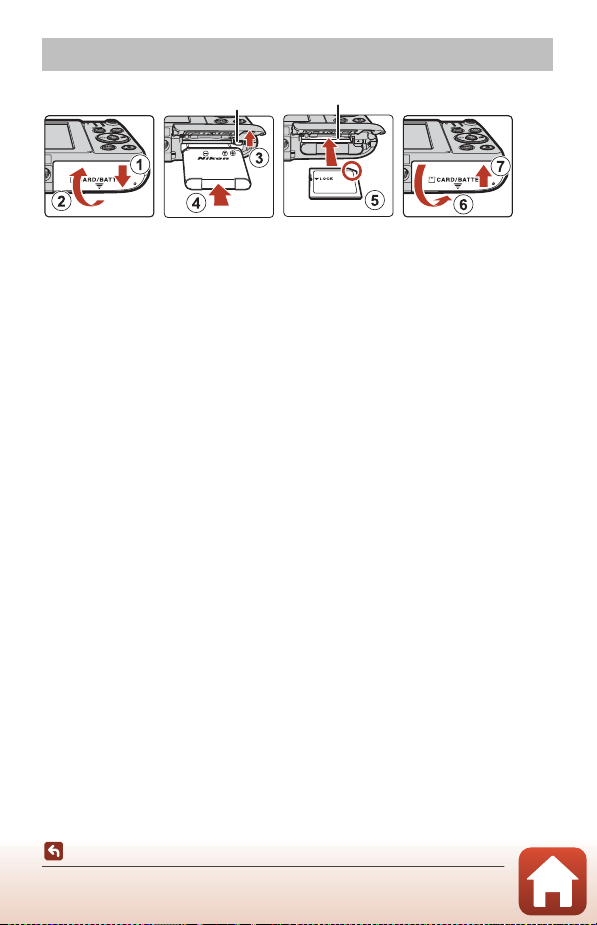
Установка батареи и карты памяти
Защелка батареи
Гнездо для карты памяти
• Правильно сориентировав положительный и отрицательный контакты, сдвиньте
оранжевую защелку батареи (3) и вставьте батарею до упора (4).
• Вставьте карту памяти до полной фиксации (5).
• Будьте внимательны, установка батареи или карты памяти в неправильном
направлении или несоблюдение полярности может привести к неисправности.
B Форматирование карты памяти
При первой установке в фотокамеру карты памяти, которая ранее использовалась в другом
устройстве, обязательно отформатируйте ее с помощью этой фотокамеры.
• Помните, что форматирование карты памяти безвозвратно удаляет все
изображения и другие данн ые, сохраненные на карте памяти. Перед
форматированием не забудьте скопировать с карты памяти все изображения, которые
требуется сохранить.
• Вставьте карту памяти в фотокамеру, нажмите кнопку d и выберите Форматир.
карточки в меню настройки (A86).
Извлечение батареи или карты памяти
Выключите фотокамеру и перед открытием крышки батарейного отсека/гнезда для
карты памяти убедитесь, что индикатор включения питания и экран не горят.
• Для извлечения батареи сдвиньте защелку батареи.
• Аккуратно нажмите на карту памяти в фотокамере, чтобы частично извлечь ее.
• Соблюдайте осторожность при обращении с фотокамерой, батареей и картой
памяти непосредственно после использования, так как они могут нагреваться.
Карты памяти и внутренняя память
Данные фотокамеры, включая изображения и видеоролики, можно сохранять на карте
памяти или во внутренней памяти фотокамеры. Чтобы использовать внутреннюю
память фотокамеры, извлеките карту памяти.
Начало работы
Установка батареи и карты памяти
9
Page 25
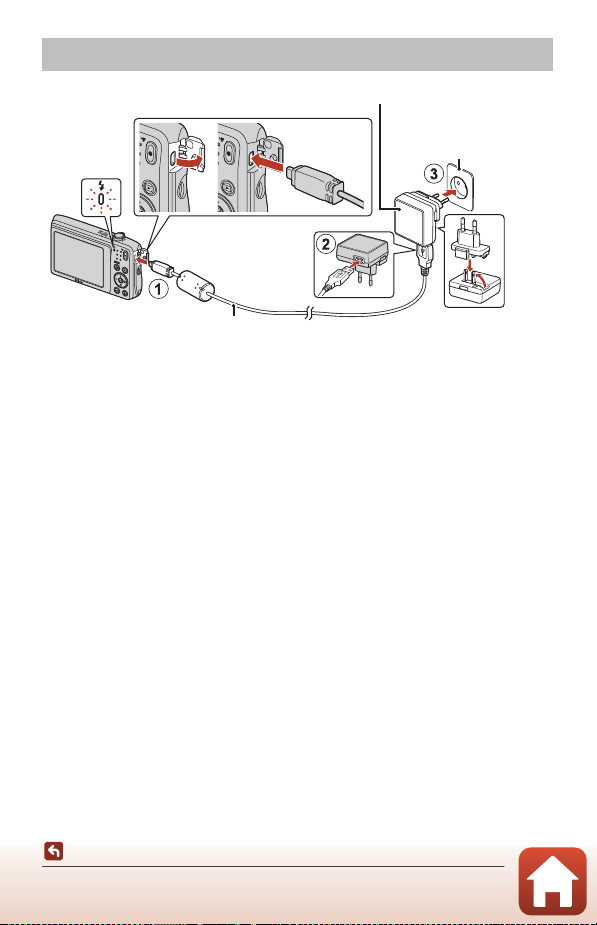
Зарядка батареи
USB-кабель (прилагается)
Электрическая розетка
Сетевое зарядное устройство
Индикатор
зарядки
Если в комплект поставки фотокамеры входит сетевой переходник*, надежно
подсоедините его к сетевому зарядному устройству. После этого при попытке
отсоединения сетевого переходника с усилием можно повредить изделие.
* Форма сетевого переходника зависит от страны или региона, в котором фотокамера
была приобретена. Этот ша г можно пропустить, если сетевой переходник соедин ен с
сетевым зарядным устройством.
• Зарядка начинается, если фотокамера со вставленной батареей подключается к
электрической розетке, как показано на рисунке. Индикатор зарядки будет медленно
мигать, указывая на то, что батарея заряжается.
• После завершения зарядки индикатор зарядки погаснет. Отсоедините сетевое
зарядное устройство от электрической розетки, а затем отсоедините USB-кабель.
Полностью разряженная батарея заряжается около 2 часов 40 минут.
• Если индикатор зарядки часто мигает, зарядка батареи не может быть выполнена по
одной из следующих причин.
- Температура окружающей среды не подходит для зарядки.
- Неправильно подключен USB-кабель или сетевое зарядное устройство.
- Батарея повреждена.
Начало работы
Зарядка батареи
10
Page 26
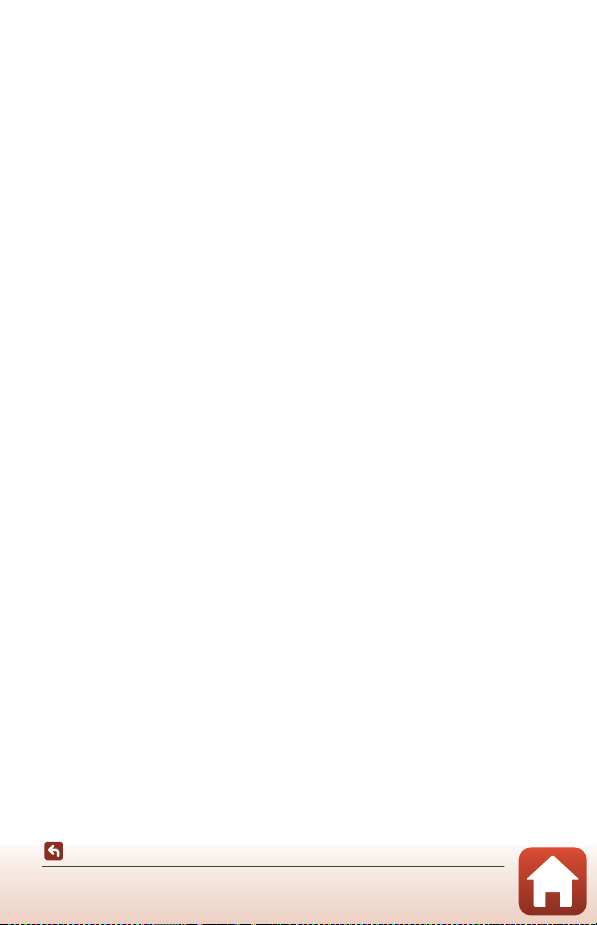
B Примечания относительно USB-кабеля
Проверьте форму и ориентацию штекеров; не вставляйте и не вынимайте штекеры под углом.
B Включение фотокамеры во время зарядки
Если нажать выключатель питания при зарядке с помощью сетевого зарядного устройства,
фотокамера включится в режиме просмотра, после чего можно будет просмотреть снимки.
Выполнить съемку не удастся.
C Зарядка батареи с помощью компьютера или зарядного устройства
• Батарею также можно заряжать путем подключения фотокамеры к компьютеру.
• С помощью зарядного устройства MH-66 (приобретается дополнительно) можно зарядить
извлеченную из ф отокамеры батарею.
Начало работы
Зарядка батареи
11
Page 27
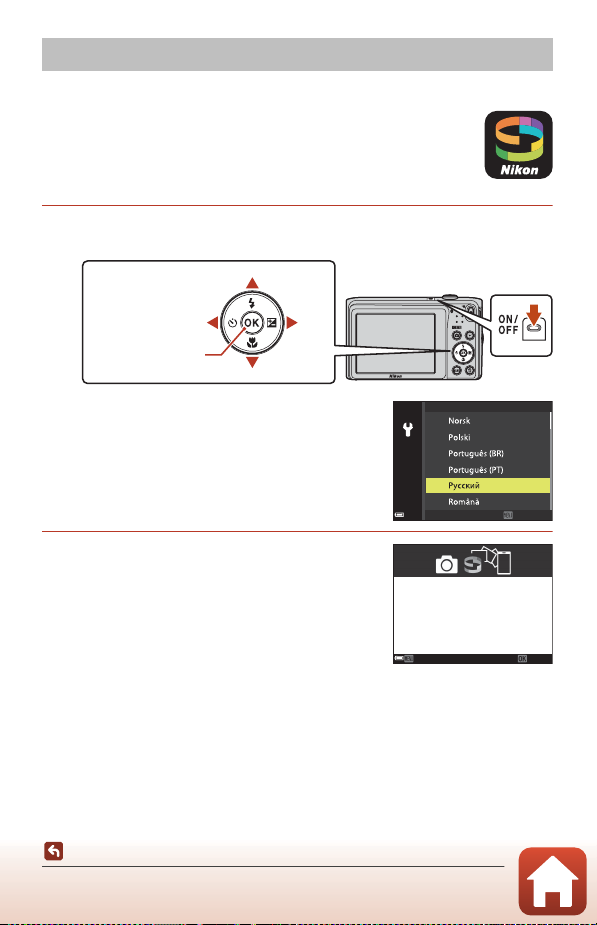
Настройка фотокамеры
Мультиселектор
Кнопка k
(применение выбора)
Вверх
Вниз
Влево
Вправо
Выключатель
питания
Язык/Language
Отмена
Позже
Устан.
В SnapBridge можно отсылать
фото на устройство и делиться ими.
Чтобы настроить SnapBridge позже
из меню параметров сети, нажмите
"MENU".
Настройка со смартфона или планшета
• Прежде чем продолжить, установите приложение SnapBridge (Aiii) и
включите Bluetooth и Wi-Fi на смартфоне или планшете (далее
"интеллектуальное устройство").
• Изображения экрана фотокамеры и смарт-устройства, приведенные в
данном руководстве, могут отличаться от фактических данных.
1 Включите фотокамеру.
• Воспользуйтесь мультиселектором для выбора и регулировки настроек.
• Отобразится диалоговое окно выбора языка.
Нажмите H или I на мультиселекторе для
выделения языка и нажмите k, чтобы его выбрать.
• Язык можно изменить в любое время с помощью
параметра Язык/Lang uage в меню настройки
(A86).
2 Нажмите k при отображении
диалогового окна, показанного справа.
• Если Вы не хотите использовать интеллектуальное
устройство для настройки фотокамеры, нажмите
d (A14).
Настройка фотокамеры
Начало работы
12
Page 28
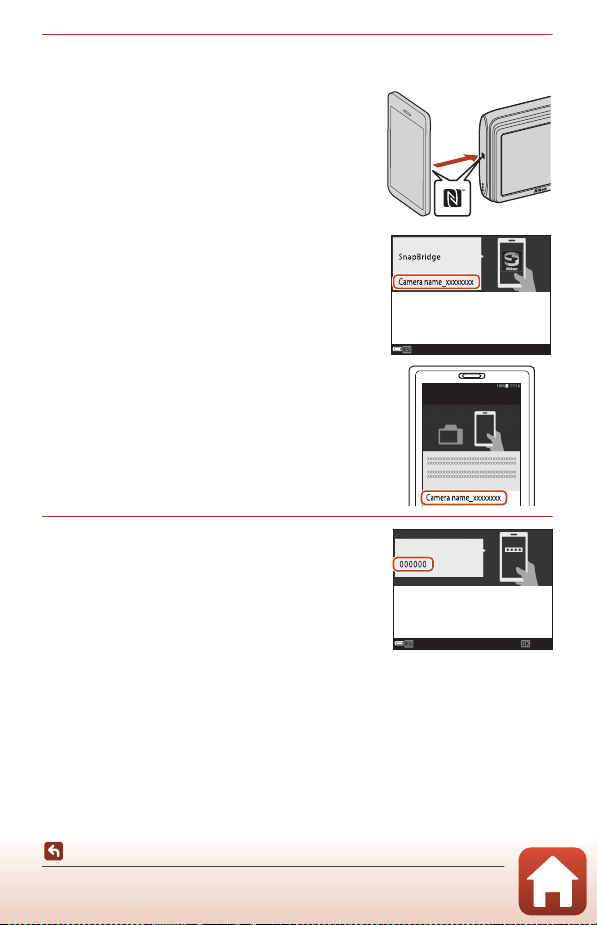
3 Соедините (т.е., установите Bluetooth связь между) фотокамеру
Фотокамера
и интеллектуальное устройство.
• Устройства Android с поддер жкой NFC
После того, как убедитесь, что функция NFC
включена на интеллектуальном устройстве,
коснитесь логотипом фотокамеры Y (N-Mark) до
NFC антенны интеллектуального устройства для
запуска приложения SnapBridge.
- Если отобразится сайт загрузки SnapBridge,
скачайте и установите приложение до
повторения вышеуказанных шагов.
• iOS устройства и Android устройства без
поддержки NFC
Нажмите кнопку k фотокамеры. Фотокамера будет
ожидать сетевое подключение; запустите
приложение SnapBridge на интеллектуальном
устройстве и следуйте инструкциям на экране, чтобы
коснуться имени фотокамеры, которую Вы хотите
подсоединить.
Приложение
Фотокамера
На смарт-устройстве откройте
магазин программ и найдите
SnapBridge. После установки
откройте программу SnapBridge.
Отмена
Подключиться к фотокамере
Имя фотокамеры
4 Проверьте код проверки подлинности.
• Убедившись в том, что фотокамера и
интеллектуальное устройство отобра жают
одинаковый код проверки подлинности, состоящий
из шести цифр, выполните указанные ниже шаги для
завершения сопряжения (и мейте в виду, что данный
код может не отображаться в некоторых версиях
iOS, но необходимо выполнить приведенные ниже
шаги, даже если код не отображается).
- На фотокамере, нажмите k.
- На интеллектуальном устройстве коснитесь
Pairing (Сопряжение) (название кнопки зависит от интеллектуального
устройства).
13
Начало работы
Настройка фотокамеры
Код подлин.
Убедитесь, что на смарт-устройстве
отображается тот же код проверки
подлинности, и нажмите OK.
ОКОтменаОтмена
Page 29
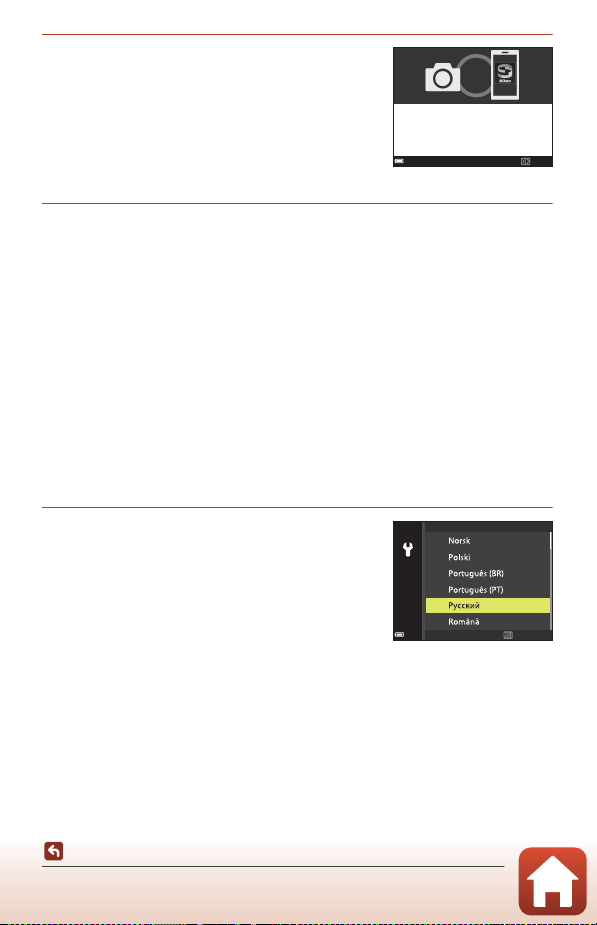
5 Нажмите k при отображении
диалогового окна, показанного справа.
• После установки постоянного подключения
фотокамеры к смарт-устройству отобразится
диалоговое окно в правой части экрана.
• Если на экране фотокамеры отобразится
сообщение Не удалось подключиться., нажмите
k, чтобы вернуться к шагу 3. Для отмены настроек
подключения нажмите d.
Фотокамера и смарт-устройство
подключены!
SnapBridge будет отсылать фото
на смарт-устройство после съемки.
6 Следуйте инструкциям на экране для завершения процесса
настройки.
• Для записи с фотографиями данных о местоположении выберите Да при запросе и
включите функции данных о местоположении и в приложении SnapBridge, и на самом
интеллектуальном устройстве (для получения дополнительной информации см.
документацию, поставляемую с интеллектуальным устройством).
• Вы также можете синхронизировать часы фотокамеры со временем,
предоставленным интеллектуальным устройством при помощи выбора Да при
отображении соответствующего запроса и включении синхронизации в приложении
SnapBridge. Если Вы выберите Нет, установите часы фотокамеры в меню, как описано
в Шаге 2 на стр. 15.
• Настройка завершается, когда фотокамера возвращается к экрану режима съемки.
• См. стр. 16 для получения более подробной информации об использовании
SnapBridge.
Настройка с помощью меню фотокамеры
Часы фотокамеры можно установить вручную.
След.
1 Включите фотокамеру (A12).
• Отобразится диалоговое окно выбора языка.
Нажмите H или I на мультиселекторе для
выделения языка и нажмите k, чтобы его выбрать.
• Язык можно изменить в любое время с помощью
параметра Язык/Lang uage в меню настройки
(A86).
Начало работы
Настройка фотокамеры
Язык/Language
Отмена
14
Page 30
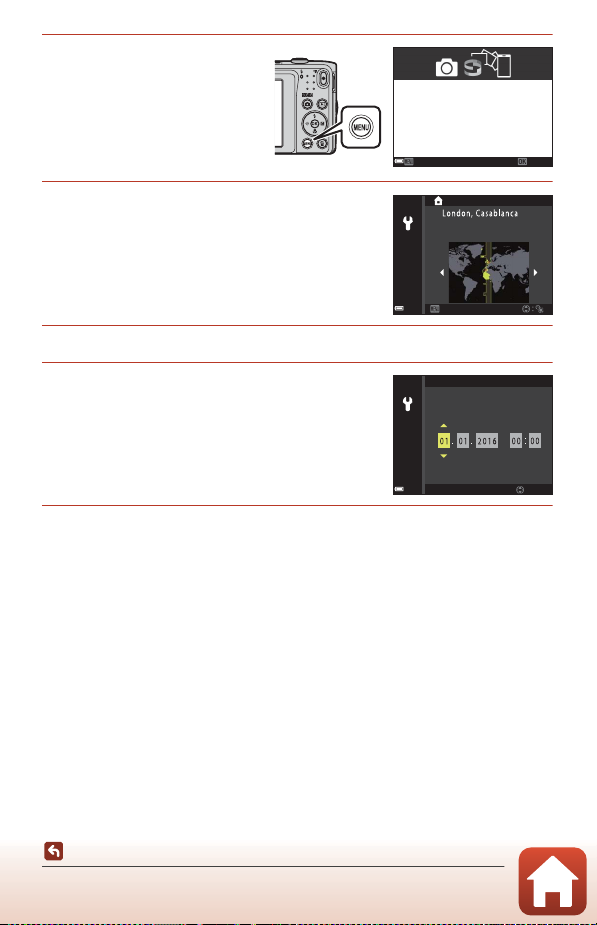
2 Нажмите d при
отображении
диалогового окна,
показанного справа.
• Выберите Да при отображении
соответствующего запроса для
установки часов фотокамеры.
В SnapBridge можно отсылать
фото на устройство и делиться ими.
Чтобы настроить SnapBridge позже
из меню параметров сети, нажмите
"MENU".
Позже
3 Выделите свой домашний часовой пояс
и нажмите k.
• Для включения летнего времени нажмите H; W
отобразится в верхней части карты. Нажмите Iдля
выключения летнего времени.
НазадНазад
4 Нажмите H или I для выбора формата даты и нажмите k .
Устан.
5 Введите текущую дату и время и
нажмите k.
• Нажмите J или K для выделения пунктов и
нажмите H или I, чтобы их изменить.
• Нажмите k для настройки часов.
Дата и время
М
Д
Г
ч м
Редакт.Редакт.
6 При появлении запроса нажмите H или I для выделения Да и
нажмите k.
• По завершении настройки фотокамера возвращается к экрану режима съемки.
C Сброс часов
Параметр Часовой пояс и дата в меню настройки можно использовать для выбора часового
пояса и установки часов фотокамеры.
Летнее время можно включить или выключить в меню Часовой пояс.
15
Начало работы
Настройка фотокамеры
Page 31

Как Вы можете использовать SnapBridge
Приложение SnapBridge можно использовать для выполнения
различных заданий после того, как фотокамера будет соединена с
интеллектуальным устройством.
Автоматическая загрузка
При настройках по умолчанию, снимки будут автоматически загружаться на
интеллектуальное устройство по мере их съемки.
• Поместите интеллектуальное устройство близко к фотокамере и запустите
приложение SnapBridge.
• Эта функция недоступна для видеороликов.
Параметр Описание
Отключение
автоматической загрузки
Параметры загрузки
Выбор снимков для
загрузки
Изменение размера
снимков для загрузки
Вставка информации о
снимке
Функцию автоматической загрузки можно отключить,
используя пункт Парам. авт оотправки > Фотографии в
меню сети фотокамеры (A86).
Используйте пункт Парам. автоотправки в меню сети
фотокамеры для выбора типов снимков, загружаемых
автоматически.
Вы можете использовать эту опцию для автоматической
загрузки выбранных снимков, которые не были загружены во
время съемки.
• Воспользуйтесь параметром Метка для выгрузки в меню
просмотра фотокамеры (A86) для выбора снимков.
• Постоянное соединение обеспечивает продолжение
загрузки, даже когда фотокамера выключена.
Используйте приложение SnapBridge для выбора размера
копирования снимков на интеллектуальное устройство.
Размер по умолчанию: 2 мегапикселя.
Используйте приложение SnapBridge для выбора
информации, отпечатанной на фотографиях, скопированных
на интеллектуальное устройство.
Комментарии и информацию об авторских правах можно
ввести заранее в меню установки фотокамеры. Вы также
можете отпечатать текст, введенный в приложении
SnapBridge.
Начало работы
Настройка фотокамеры
16
Page 32

Беспроводные сети
Параметр Описание
Для сопряжения фотокамеры с интеллектуальным
устройством (например, с новым устройством или, если Вы не
выбрали сопряжение с интеллектуальным устройством во
Сопряжение
Загрузка снимков через
Wi-Fi
время настройки), выберите Подключ. к смарт-устр. в меню
сети фотокамеры и следуйте инст рукциям на стр. 13, начиная с
шага 3.
Фотокамера может соединиться максимум с пятью
интеллектуальными устройствами, но может подключиться
только к одному за один раз.
Для загрузки большого объема данных рекомендуется
использовать подключение Wi-Fi.
Следуйте инструкциям на экране в приложении SnapBridge
для переключения на сетевое подключение Wi-Fi.
• Пункт Wi-Fi > Тип подключения Wi-Fi в меню сети
фотокамеры содержит параметры Пров. подл./шифр. и
Пароль. Параметром по умолчанию для Пров. подл./
шифр. является WPA2-PSK-AES.
B В местах, где использование беспроводных устройств запрещено
Где использование беспроводных устройств запрещено, отключите функции беспроводной
связи в меню сети фотокамеры, выбрав Вкл. для опции Режим полета. Это временно
прервет постоянное соединение с интеллектуальным устройством, но соединение будет
автоматически восстановлено, когда режим полета будет выключен.
Другие опции для приложения SnapBridge
Параметр Описание
Удаленная фотосъемка
Просмотр снимков на
фотокамере
• См. интерактивную справку о приложении SnapBridge для получения
дополнительной информации.
Использование интеллектуального устройства для спуска
затвора фотокамеры. Прежде чем выполнять удаленную
съемку, включите фотокамеру.
Используйте интеллектуальное устройство для просмотра и
скачивания снимков на фотокамере. Этот параметр доступен,
даже если фотокамера выключена.
Начало работы
Настройка фотокамеры
17
Page 33

Основные действия с фотокамерой для съемки и просмотра
Съемка изображений .................................................................................................................19
Запись видеороликов.................................................................................................................21
Просмотр изображений ............................................................................................................22
Удаление изображений .............................................................................................................23
18
Основные действия с фотокамерой для съемки и просмотра
Page 34

Съемка изображений
Уменьшение Увеличение
В качестве примера здесь используется режим x (автовыбор сюжета). В режиме
x (автовыбор сюжета) фотокамера автоматически распознает сюжет съемки при
компоновке изображения, облегчая съемку путем использования подходящих для
сюжета настроек.
1 Прочно удерживайте фотокамеру.
• Уберите пальцы и другие предметы от объектива,
вспышки, вспомогательной подсветки АФ,
микрофона и динамика.
• При съемке в портретной ("вертикальной")
ориентации поверните фотокамеру таким образом,
чтобы вспышка находилась над объективом.
2 Скомпонуйте кадр.
• Передвиньте рычажок зуммирования, чтобы
изменить положение зума объектива.
Основные действия с фотокамерой для съемки и просмотра
Съемка изображений
19
Page 35

• При распознавании фотокамерой сюжетного
8m
0s8m
0s
140 01400
Символ режима съемки
Индикатор
уровня
заряда
батареи
Число
оставшихся
кадров
F3 .7F3 .7F3.71/ 25 01/250
режима символ режима съемки изменится
соответствующим образом.
• Индикатор уровня заряда батареи
b: высокий уровень заряда батареи.
B: низкий уровень заряда батареи.
• Число оставшихся кадров
Если в фотокамеру не вставлена карта памяти, на
мониторе отображается C, а изображения
сохраняются во внутренней памяти.
3 Нажмите спусковую кнопку затвора
наполовину.
• Нажатие спусковой кнопки затвора наполовину
означает нажатие кнопк и до появления
небольшого сопротивления и удерживание ее в
этом положении.
• Когда фотокамера сфокусируется на объекте,
зона фокусировки или индикатор фокусировки
загорится зеленым.
• При использовании цифрового зума фотокамера
фокусируется в центре кадра, и зона
фокусировки не отображается.
• Если зона фокусировки или индикатор
фокусировки мигает, то фотокамере не удалось
выполнить фокусировку. Измените компоновку
кадра и попробуйте снова нажать спусковую кнопку затвора наполовину.
4 Не отпуская палец, полностью нажмите
спусковую кнопку затвора.
B Примечания относительно сохранения изображений или видеороликов
Во время сохранения изображений или видеороликов мигает индикатор, показывающий
число оставшихся кадров или оставшееся время записи. Не открывайте крышку
батарейного отсека/гнезда для карты памяти и не извлекайте батарею или карту
памяти, пока мигает индикатор. Несоблюдение этого правила может привести к потере
данных или повреждению фотокамеры или карты памяти.
20
Основные действия с фотокамерой для съемки и просмотра
Съемка изображений
Page 36

C Функция Авто выкл.
• Если в течение одной минуты не выполняется никаких действий, экран выключается,
фотокамера переходит в режим ожидания и начинает мигать индикатор включения
питания. Фотокамера выключается, если находится в режиме ожидания приблизительно в
течение трех минут.
• Чтобы снова в ключить экран, когда фотокамера находится в режиме ожидания, выполните
какое-либо действие, например нажмите выключатель питания или спусковую кнопку
затвора.
C Использов ание штатива
• Рекомендуется использовать штатив для обеспечения устойчивости фотокамеры в
следующих ситуациях.
- Во время съемки при недостаточном освещении, когда для режима вспышки (A44)
установлено значение W (Выкл.)
- Когда зум установлен в положение телефото
• При использовании штатива для стабилизации фотокамеры во время съемки для параметра
Фотография VR установите зна чение Выкл. в меню настройки (A86) для
предотвращения потенциальных ошибок, вызванных данной функцией.
Запись видеороликов
Перейдите на экран съемки и нажмите кнопку
видеосъемки b (e) для начала записи видеоролика.
Повторно нажмите кнопку видеосъемки b (e), чтобы
завершить запись.
• Чтобы просмотреть видеоролик, выберите его в
режиме полнокадрового просмотра, затем нажмите
кнопку k.
21
Основные действия с фотокамерой для съемки и просмотра
Запись видеороликов
Page 37

Просмотр изображений
Просмотр пред ыдущего
изображения
Просмотр следую щего
изображения
15/1 1/20 16 15:3 015/11/2016 15:30
0004 . JPG0004. JPG
4
/ 44 /
4
3.03.0
1 / 20
1 Чтобы войти в режим
просмотра, нажмите кнопку
c (просмотр).
• Выключенная фотокамера при нажатии и
удерживании нажатой кнопки c
включается в режиме просмотра.
2 С помощью мультиселектора выберите
изображение, которое требуется
отобразить.
• Нажмите и удерживайте HIJK, чтобы быстро
пролистать снимки.
• Чтобы вернуться в режим съемки, нажмите кнопку
A или спусковую кнопку затвора.
• При отоб ражении индикации e в режиме
полнокадрового просмотра можно применить
эффект к изображению, нажав кнопку k.
• Поверните рычажок зуммирования в
положениеg (i) в режиме
полнокадрового просмотра для
увеличения изображения.
• В режиме полнокадрового
просмотра поверните рычажок
зуммирования в положение f (h),
чтобы перейти в режим просмотра
уменьшенных изображений и
отобразить несколько изображений
на экране.
Основные действия с фотокамерой для съемки и просмотра
Просмотр изображений
1 / 20
22
Page 38

Удаление изображений
1 Для удаления изображения,
отображаемого в данный момент
на экране, нажмите кнопку
l (удалить).
2 С помощью HI на мультиселекторе
выберите нужный способ удаления и
нажмите кнопку k.
• Для выхода без удаления нажмите кнопку d.
Удалить
Текущий снимок
Удалить выбр. снимки
Все снимки
3 Выберите Да и нажмите кнопку k.
• Восстановить удаленные изображения невозможно.
C Удаление сделанного изображения в режиме съемки
Для удаления в режиме съемки последнего сохраненного изображения нажмите кнопку l.
Удалить 1 снимок?
Да
Нет
23
Основные действия с фотокамерой для съемки и просмотра
Удаление изображений
Page 39

Экран выбора изображений для удаления
Удалить выбр. снимки
НазадНазад
1 Используйте кнопки JK
мультиселектора для выбора
изображения, которое требуется
удалить.
• Поверните рычажок зуммирования (A2) в
положение g (i), чтобы вернуться в режим
полнокадрового просмотра, или в положение
f (h) для просмотра уменьшенных изображений.
2 С помощью HI выберите ON или OFF.
• Если выбран вариант ON, под выбранным
изображением отобразится символ. Повторите
шаги 1 и 2 для выбора дополнительных
изображений.
Удалить выбр. снимки
НазадНазад
3 Нажмите кнопку k, чтобы применить выбор изображений.
• Откроется диалоговое окно подтверждения. Следуйте инструкциям на экране.
Основные действия с фотокамерой для съемки и просмотра
Удаление изображений
24
Page 40

Функции съемки
Выбор режима съемки ...............................................................................................................26
Режим A (авто) ............................................................................................................................27
Режим x (Автовыбор сюжета) ..............................................................................................29
Сюжетный режим (съемка в соответствии с условиями съемки) ..........................30
Режим специальных эффектов (применение эффектов при съемке) ..................37
Режим интеллектуального портрета (обработка лиц во время съемки) ...........39
Установка функций съемки мультиселектором.............................................................44
Режим вспышки.............................................................................................................................45
Автоспуск .........................................................................................................................................47
Режим макросъемки (создание макроснимков)............................................................49
Поправка экспозиции (регулировка яркости) ................................................................50
Использование зума ...................................................................................................................51
Фокусировка...................................................................................................................................52
Настройки по умолчанию (вспышка, автоспуск и др.) ................................................56
Функции, которые не удастся использовать одновременно во время съемки
...............................................................................................................................................................58
Функции съемки
25
Page 41

Выбор режима съемки
Автовыбор сюжета
Доступны режимы съемки, описанные далее.
• x Автовыбор сюжета
Фотокамера автоматически распознает сюжет съемки при компоновке
изображения, облегчая съемку путем использования подходящих для сюжета
настроек.
• b Сюжетный режим
В соответствии с выбранным сюжетом устанавливаются оптимальные настройки
фотокамеры.
• D Специальн. эффекты
Применение эффектов к изображениям во время съемки.
• F Интеллект. портрет
Используйте "глянцевое" ретушир. для улучшения тона кожи лица во время съемки,
а также используйте функцию таймер улыбки или собственный фотоколлаж для
выполнения снимков.
• A Авто режим
Используется для выполнения общей съемки. Настройки можно отрегулировать в
соответствии с условиями съемки и нужным типом снимков.
1 При отображении экрана съемки
нажмите кнопку A (режим
съемки).
2 С помощью HI на
мультиселекторе выберите
режим съемки и нажмите
кнопку k.
• При выборе сюжетного режима или
режима специальных эффектов
нажмите K для выбора сюжетного
режима или эффекта, затем нажмите
кнопку k.
C Отображение справки
При изменении режима съемки или отображении экрана настроек отображаются описания
функций.
Описания можно отобразить или скрыть, используя параметр Отображение справки в
пункте Настройка монито ра меню настройки.
Функции съемки
Выбор режима съемки
26
Page 42

Режим A (авто)
Используется для выполнения общей съемки. Настройки можно изменить в
соответствии с условиями съемки и нужным типом снимков.
Войдите в режим съемки M кнопка A (режим съемки) M режим A (авто) M
кнопка k
• Можно изменить способ выбора фотокамерой зоны фокусировки в кадре, изменив
настройки параметра Режим зоны АФ (A99).
По умолчанию установлено значение АФ с обнаруж. объекта (A52).
Функции, доступные в режиме A (авто)
• Пользовательский слайдер (A27)
• Режим вспышки (A45)
• Автоспуск (A47)
• Режим макросъемки (A49)
• Меню съемки (A93)
Использование пользовательского слайдера
Во время съемки можно настроить яркость (коррекцию экспозиции), насыщенность,
тон.
Войдите в режим съемки M кнопка A (режим съемки) M режим A (авто) M
кнопка k
1 Нажмите кнопку мультиселектора K.
Функции съемки
Режим A (авто)
27
Page 43

2 Используйте JK, чтобы выбрать
Слайдер
Гистограмма
Яркость (Эксп. +/-)
элемент.
• F Тон: регулировка оттенка (красноватый/
синеватый) всего изображения.
• G Насыщенность: регулировка насыщенности
всего изображения.
• o Яркость (Эк сп. +/-): регулировка яркости всего
изображения.
3 Используйте HI для регулировки
уровня.
• Результаты можно просмотреть на экране.
Чтобы настроить другой элемент, вернитесь к шагу 2.
•
• Выберите y Выход, чтобы скрыть слайдер.
• Для отмены настроек выберите P Сброс и
нажмите кнопку k. Вернитесь к шагу 2 и снова
отрегулируйте настройки.
Яркость (Эксп. +/-)
4 После завершения настроек нажмите кнопку k.
• Заданные настройки будут применены, и фотокамера вернется к экрану съемки.
C Настройки пользовательского слайдера
• Эта функция может быть недоступна в сочетании с другими функциями (A58).
• Настройки яркости (коррекции экспозиции), насыщенность и тон сохраняются в памяти
фотокамеры даже после выключения.
• Для получения дополнительной информации см. "Использование гистограммы" (A50).
Режим A (авто)
28
Функции съемки
Page 44

Режим x (Автовыбор сюжета)
Фотокамера автоматически распознает сюжет съемки при компоновке изображения,
облегчая съемку путем использования подходящих для сюжета настроек.
Войдите в режим съемки M кнопка A (режим съемки) M режим x (автовыбор
сюжета) M кнопка k
При автоматическом распознавании фотокамерой сюжетного режима символ режима
съемки, отображенный на экране съемки, изменится соответствующим образом.
e Портрет (для съемки макропортретов одного или двух человек)
Портрет (для съемки портретов большого числа людей или изображений, в
b
которых фон занимает большую часть кадра)
f Пейзаж
h Ночной портрет (для съемки макропортретов одного или двух человек)
Ночной портрет (для съемки портретов большого числа людей или
c
изображений, в которых фон занимает большую часть кадра)
g Ночной пейзаж
i Макро
j Освещение сзади (для съемки изображений других объектов, кроме людей)
d Освещение сзади (для съемки портретов)
d Другие сюжеты
B Примечания относительно режима x (Автовыбор сюжета)
• В зависимости от услови й съемки фотокамера, возможно, не выберет тре буемые настройки.
В этом случае выберите другой режим съемки (A26).
• При использовании цифрового зума символ режима съемки изменится на d.
Функции, доступные в режиме x (Автовыбор сюжета)
• Режим вспышки (A45)
• Автоспуск (A47)
• Поправка экспозиции (A50)
• Режим изображения (A93)
Функции съемки
Режим x (Автовыбор сюжета)
29
Page 45

Сюжетный режим (съемка в соответствии с условиями съемки)
При выборе сюжета настройки фотокамеры автоматически оптимизируются для
выбранного сюжета.
Войдите в режим съемки M кнопка A (режим съемки) M b (второй символ
сверху*) M K M HI M выберите сюжет M кнопка k
* Отобразится символ последнего выбранного сюжета.
1, 3
1, 2, 3
1, 2, 3
(A32)
(A31)
b Портрет (настройка по умолчанию) i Сумерки/рассвет
1, 2
c Пейзаж
2
(A31) k Макро (A31)
d Спорт
e Ночной портрет
f Праздник/в помещ.
2
Z Пляж
2
z Снег
2, 3
h Закат
1
Фотокамера фокусируется на бесконечность.
2
Фотокамера фокусируется на области в центре кадра.
3
Рекомендуется использовать штатив, так как установлена длинная выдержка. При
использовании штатива для обеспечения устойчивости фотокамеры во время съемки
установите для параметра Фотография VR (A119) значение Выкл. в меню настройки.
3
2
(A31) m Фейерверк
j Ночной пейзаж
u Еда (A31)
o Освещение сзади2 (A32)
U Съемка панорамы (A34)
O Портрет питомца (A32)
30
Функции съемки
Сюжетный режим (съемка в соответствии с условиями съемки)
Page 46

Советы и примечания относительно сюжетных
8m
0s
140 0
режимов
d Спорт
•
Если спусковая кнопка затвора удерживается в полностью нажатом положении, то фотокамера
производит непрерывную съемку не более 6 изображений с частотой приблизительно до 1,1
кадра в секунду (если для режима изображения установлено значение
• Частота кадров при непрерывной съемке может изменяться в зависимости от выбранного
режима изображения, установленной карты памяти и условий съемки.
• Сохраняются значения фокусировки, оттенка и экспозиции, определенные при создании
первого изображения в каждой серии.
f Праздник/в помещ.
• Для устранения эффекта дрожания фотокамеры удерживайте фотокамеру неподвижно. При
использовании штатива для обеспечения устойчивости фотокамеры во время съемки
установите для параметра Фотография VR (A119) значение Выкл. в меню настройки.
j Ночной пейзаж
• На экране, открывшемся после выбора j Ночной пейзаж, выберите u С рук или w Со
штатива.
• u С рук (настройка по умолчанию): выберите этот параметр, чтобы получать менее
размытые снимки с меньшими шумами, даже если фотокамера удерживается в руках.
• w Со штатива: выберите этот параметр при использовании штатива или иного средства
стабилизации фотокамеры во время съемки.
- Подавление вибраций отключено даже в том случае, когда для параметра Фотография
VR (A119) в меню настройки установлено значение Вкл..
k Макро
• Включается режим макросъемки (A49), и фотокамера автоматически наводится на
ближайшее положение фокусировки.
• Зону фокусировки можно переместить. Нажмите кнопку k, с помощью HIJK на
мультиселекторе переместите зону фокусировки и нажмите кнопку k для применения
настроек.
u Еда
• Включается режим макросъемки (A49), и фотокамера автоматически наводится на
ближайшее положение фокусировки.
• Можно отрегулировать оттенок с помощью HI на
мультиселекторе. Значение оттенка сохраняется в памяти
фотокамеры даже после ее выключения.
• Зону фокусировки можно переместить. Нажмите кнопку
k, с помощью HIJK на мультиселекторе переместите
зону фокусировки и нажмите кнопку k для применения
настроек.
x
).
8m
1400
0s
31
Функции съемки
Сюжетный режим (съемка в соответствии с условиями съемки)
Page 47

m Фейерверк
• Выдержка фиксируется на значении четыре секунды.
• Возможности зума ограничены четырьмя фиксированными положениями.
o Освещение сзади
• Вспышка будет срабатывать всегда.
O Портрет питомца
• При наведении фотокамеры на собаку или кошку фотока мера распознает морду, после чего
будет выполнен а фокусировка. По умолчанию затвор срабатывает автоматически при
обнаружении морды собаки или кошки (автосп. для пор. пит.).
• На экране, открывшемся после выбора режима O П ортрет питомца, выберите значение
U Покадровый или V Непрерывный.
- U Покадровый: при обнаружении морды собаки или кошки фотокамера выполнит
съемку одного изображения.
- V Непрерывный: при обнаружении морды собаки или кошки фотокамера выполнит
непрерывную съемку трех изображений.
B Автосп. для пор. пит. и Таймер автопортрета
• Нажмите J (n) на мультиселекторе для изменения настроек Автосп. для пор. пит. и
Таймер автопортрета.
- Y: затвор срабатывает автоматически, если фотокамера распознает морду собаки или
кошки.
- r5s: фотокамера распознает морду собаки или кошки, а также лицо человека. После
нажатия спусковой кнопки затвор автоматически сработает примерно через 5 секунд.
- OFF: Фотокамера не спустит затвор автоматически, даже ес ли будет распознана морда
собаки, кошки или лицо человека. Нажмите спусковую кнопку затвора.
• После выполнения пяти серий съемки для параметра Автосп. для пор. пит. будет
установлено значение OFF.
• Съемка также возможна путем нажатия спусковой кнопки затвора вне зависимости от
настройки Автосп. для пор. пит.. При выборе значения V Непрерывный можно
выполнять непрерывную съемку изображений, полностью удерживая спусковую кнопку
затвора.
32
Функции съемки
Сюжетный режим (съемка в соответствии с условиями съемки)
Page 48

B Зона фокусировки
8m
0s
140 0
• Когда фотокамера обнаружит морду питомца, вокруг этой
морды появится желтая рамка. При фокусировке
фотокамеры на морде питомца, отображаемой внутри
двойной рамки (зона фокусировки), двойная рамка
становится зеленой. Если фотокамера не распознала ни
одной морды питомца, фокусировка выполняется на
объекте в центре кадра.
• При некоторых условиях съемки морда питомца,
возможно, не будет распознана, а внутри рамки могут
отобразиться другие объекты.
8m
1400
Использование функции "Смягчение тона кожи"
При срабатывании затвора в одном из следующих режимов съемки фотокамера
распознает лица (до трех) и обрабатывает изображение, чтобы смягчить оттенки кожи
лица.
• Режим интеллектуального портрета (A39)
-Степень эффекта Смягчение тона кожи можно настроить.
• Режим x (автовыбор сюжета) (A29)
• Сюжетный режим Портрет или Ночной портрет (A30)
Функции редактирования, например Смягчение тона кожи, можно применять к
сохраненным изображениям с помощью режима "Глянцевое" ретушир. (A66) даже
после съемки.
B Примечания относительно смягчения тона кожи
• Сохранение снимков после съемки может занять больше времени, чем обычно.
• В некоторых условиях съемки, возможно, не удастся получить требуемый результат
смягчения тона кожи, а также эффект смягчения тона кожи может быть применен к области
изображения, в которой нет лиц.
0s
33
Функции съемки
Сюжетный режим (съемка в соответствии с условиями съемки)
Page 49

Съемка в режиме "Съемка панорамы"
8m
0s8m
0s
140 01400
8m
0s
140 0
При использовании штатива легче скомпоновать кадр. При использовании штатива для
стабилизации фотокамеры во время съемки для параметра Фотография VR (A119)
установите значение Выкл. в меню настройки.
Войдите в режим съемки M кнопка A (режим съемки) M b (второй символ
сверху*) M K M HI M U (Съемка панорамы) M кнопка k
* Отобразится символ последнего выбранного сюжета.
1 C помощью JK на мультиселекторе
выберите направление соединения
изображений и нажмите кнопку k.
• При необходимости примените в этом шаге
настройки режима вспышки (A45), автоспуска
(A47), режима макросъемки (A49), коррекции
экспозиции (A50 ).
• Нажмите кнопку k, чтобы повторно выбрать
направление.
2 Скомпонуйте первую часть
сюжета панорамы и сделайте
первый снимок.
• Фотокамера фокусируется на объекте,
находящемся в центре кадра.
• Около одной трети изображения будет
отображаться в полупрозрачном виде.
• Для отмены съемки нажмите кнопку k.
8m
1400
3 Сделайте следующий снимок.
• Скомпонуйте следующее изображение
так, чтобы одна третья часть кадра
накладывалась на предыдущее
изображение, и нажмите спусковую
кнопку затвора.
ЗавершитьЗавершить
0s
34
Функции съемки
Сюжетный режим (съемка в соответствии с условиями съемки)
Page 50

4 После завершения съемки нажмите
Завершить
кнопку k.
• Фотокамера вернется к шагу 1.
Завершить
B Примечания относительно съемки панорамы
• Можно создать до трех изображений и объединить их в серию для панорамы. Съемка
автоматически прекратится после создания третьего изображения.
• Возможно, не удастся сохранить панорамное изображение, если полупрозрачный участок
изображения не будет надлежащим образом совмещен с объектом при выполнении
следующего изображения.
• Угол обзора на сохраненном изображении будет более узким, чем на экране в момент
съемки.
• Если съемка закачивается сразу после съемки первого изображения, фотокамере не
удастся прокрутить изображение (A36).
• Если во время съемки функция автовыключения включает режим ожидания (A121), то
съемка серии для панорамы прерывается. Рекомендуется увеличивать временной
интервал, по истечении которого срабатывает функция автовыключения.
• Изображения не удастся удалить при съемке в режиме панорамы. При съемке нового
изображения вернитесь к шагу 1 и начните заново.
C Индикатор R
В сюжетном режиме съемки панорамы значения
экспозиции, баланса белого, фокусировки для всех
изображений панорамы фиксируются на значениях,
установленных для первого изображения каждой серии.
После создания первого изображения отобразится значок
R, что указывает на блокировку значений
экспозиции, баланса белого, фокусировки.
35
Функции съемки
Сюжетный режим (съемка в соответствии с условиями съемки)
Page 51

Просмотр в режиме "Съемка панорамы"
0004 . JPG
4 / 4
15/1 1/20 16 15:3 0
Переключитесь в режим просмотра (A22), отобразите
изображение, записа нное в режиме "Съемка панорамы",
в режиме полнокадрового просмотра, а затем нажмите
кнопку k, чтобы прокрутить изображение в
направлении, в котором была выполнена съемка.
0004. JPG
15/11/2016 15:30
Кнопки управления просмотром отображаются на
экране во время просмотра.
С помощью JK на мультиселекторе выберите элемент
управления, а затем нажмите кнопку k для выполнения
описанных ниже операций.
Функция Символ Описание
Обратная
перемотка
Ускоренная
перемотка
Пауза E
Завершение G Переключение в режим полнокадрового просмотра.
Нажмите и удерживайте кноп ку k для быст рой прокрутки в
A
обратном направлении.
Нажмите и удерживайте кноп ку k для быст рой прокрутки
B
вперед.
Приостановка воспроизведения. Следующие операции можно
выполнять во время паузы.
Нажмите и удерживайте кнопку k, чтобы выполнить
C
перемотку в обратном направлении.
Нажмите и удерживайте кнопку k, чтобы выполнить
D
перемотку.
F Возобновление автоматической прокрутки.
4 / 4
B Примечания относительно изображений, созданных в режиме "Съемка
панорамы"
• Изображения не удастся отредактировать на данной фотокамере.
• Возможно, на фотокамере не удастся прокрутить или увеличить изображения, созданные в
режиме "Съемка панорамы" цифровой фотокамерой другого производителя или другой
модели.
B Примечания относительно печати панорам
В зависимости от настроек принтера, возможно, не удастся полностью напечатать
изображение. Кроме того, печать на некоторых принтерах может быть недоступна.
Функции съемки
Сюжетный режим (съемка в соответствии с условиями съемки)
36
Page 52

Режим специальных эффектов (применение
Сохранить
эффектов при съемке)
Применение эффектов к изображениям во время съемки.
Войдите в режим съемки M кнопка A (режим съемки) M D (третий символ
сверху*) M K M HI M выбор эффекта M кнопка k
* Отобразится символ последнего выбранного эффекта.
Тип Описание
D Софт-фильтр
(настройка по
умолчанию)
E Ностальгическая
сепия
F Контр. монохр.
изоб.
I Вы борочный цвет
l Поп
o Кросспроцесс
m Эфф. игруш.
камеры 1
n Эфф. игруш.
камеры 2
b Зеркало
• Фотокамера фокусируется на области в центре кадра.
• При выборе пункта Выборочный цвет или
Кросспроцесс используйте HI на
мультиселекторе, чтобы выбрать требуемый цвет,
затем нажмите кнопку k, чтобы применить цвет.
Чтобы измени ть выбор цвета, нажмит е кнопку k еще
раз.
Смягчение изображения добавлением легкого размытия всего
изображения.
Добавление эффекта сепии и снижение контрастности для
имитации старой фотографии.
Изменение цветов изображения на черный и белый и увеличение
контрастности.
Создание черно-белого снимка, на котором сохраняется только
один выбранный цвет.
Повышение насыщенности цвета всего изображения для создания
более яркого эффекта.
Придает изображению таинственный вид на основе
определенного цвета.
Придает изображению желтоватый оттенок, выполняется
затемнение по краям изображения.
Снижение насыщенности цвета всего изображения, выполняется
затемнение по краям изображения.
Создает двустороннее симметричное изображение, прав ая часть
которого является перевернутым зеркальным изображение левой
части.
37
Функции съемки
Режим специальных эффектов (применение эффектов при съемке)
Page 53

Функции, доступные в режиме специальных эффектов
• Режим вспышки (A45)
• Автоспуск (A47)
• Режим макросъемки (A49)
• Поправка экспозиции (A50)
• Режим изображения (A93)
38
Функции съемки
Режим специальных эффектов (применение эффектов при съемке)
Page 54

Режим интеллектуального портрета
Слайдер
Эффект
(обработка лиц во время съемки)
Можно выполнять снимки с помощью функции "глянцевое" ретушир. для улучшения
тона кожи лица.
Войдите в режим съемки M кнопка A (режим съемки) M режим F Интеллект.
портрет M кнопка k
1 Нажмите кнопку мультиселектора K.
2 Примените эффект.
• С помощью JK выберите требуемый эффект.
• С помощью HI выберите уровень эффекта.
•
Одновременно можно применять несколько
эффектов.
B Смягчение тона кожи, l Тон кожи, Q Софт-
, G
фильтр
• Выберите y Выход, чтобы скрыть слайдер.
• После настройки требуемых эффектов нажмите
кнопку k, чтобы применить их.
Насыщенность, o Яркость (Эксп. +/-)
Смягчение тона кожи
3 Скомпонуйте кадр и нажмите спусковую кнопку затвора.
B Примечания относительно режима интеллектуального портрета
Уровень эффекта на изображении, которое отображается на экране съемки, может отличаться
от сохраненного изображения.
39
Функции съемки
Режим интеллектуального портрета (обработка лиц во время съемки)
Page 55

Функции, которые доступны в режиме интеллектуального
портрета
• "Глянцевое" ретушир. (A39)
• Таймер улыбки (A41)
• Собственный фотоколлаж (A42)
• Режим вспышки (A45)
• Автоспуск (A47)
• Меню "Интеллект. портрет" (A103)
40
Функции съемки
Режим интеллектуального портрета (обработка лиц во время съемки)
Page 56

Использование функции "Таймер улыбки"
Таймер улыбки
Войдите в режим съемки M кнопка A (режим съемки) M режим F Интеллект.
портрет M кнопка k
При нажатии мультиселектора J для выбора функции
a Таймер улыбки и последующем нажатии кнопки
k фотокамера автоматически выполнит спуск затвора
при обнаружении улыбки на лице.
• Сначала настройте функцию "глянцевое" ретушир.,
затем выберите таймер улыбки (A39).
• При нажатии спусковой кнопки затвора для
выполнения снимка таймер улыбки отключается.
B Примечания относительно функции "Таймер улыбки"
При некоторых условиях съемки фотокамере не удается распознать лица или обнаружить
улыбки (A53). Для съемки также возможно использование спусковой кнопки затвора.
C Мигает индикатор автоспуска
При использовании таймера улыбки индикатор автоспуска мигает при распознавании
фотокамерой лица и мигает быстро сразу после срабатывания затвора.
Функции съемки
Режим интеллектуального портрета (обработка лиц во время съемки)
41
Page 57

Использование функции "Собственный фотоколлаж"
15/1 1/20 16 15:3 0
0005 . JPG
5 / 5
Фотокамера может выполнить серию из четырех или
девяти изображений с интервалами и сохранить их в
виде однокадрового изображения (коллажа).
0005. JPG
15/11/2016 15:30
Войдите в режим съемки M кнопка A (режим съемки) M режим F Интеллект.
портрет M кнопка k
1 С помощью J на мультиселекторе
выберите n Собственный
фотоколлаж, затем нажмите кнопку k.
• Откроется диалоговое окно подтверждения.
• При нажатии кнопки d и выборе пункта
Собственный фотоколлаж перед нажатием на
кнопку J можно выполнить настройки параметров
Число снимков, Интервал и Звук затвора
(A103).
• Чтобы использовать функцию "глянцевое" ретушир.
во время съемки, настройте этот эффект перед
выбором функции собственный фотоколлаж (A39).
Собственный фотоколлаж
5 / 5
42
Функции съемки
Режим интеллектуального портрета (обработка лиц во время съемки)
Page 58

2 Сделайте снимок.
• Нажмите спусковую кнопку затвора, чтобы
запустить таймер обратного отсчета
(приблизительно пять секунд), посл е чего
автоматически сработает затвор.
• Спуск затв ора для выполнения остальных
изображений фо токамера выполнит авто матически.
Обратный отсчет начинается приблизительно за
три секунды до съемки.
• Число снимков обозначено символом U на экране. Во время съемки он
отображается зеленым цветом, а после съемки цвет становится белым.
2
3 Выберите Да и нажмите кнопку k.
• Изображение-коллаж будет сохранено.
• Каждый выполненный снимок сохраняется как
самостоятельное изображение отдельно от
изображения-коллажа.
B Примечания относительно функции Собственный фотоколлаж
• При нажатии спусковой к нопки затвора до того, как фотокамера выполн ит указанное число
снимков, съемка отменяется и изображение-коллаж не сохраняется. Изображения,
выполненные до отмены съемки, будут сохранены как отдельные изображения.
• Эта функция может быть недоступна в сочетании с другими функциями (A58).
Сохранить изменения?
Да
Нет
43
Функции съемки
Режим интеллектуального портрета (обработка лиц во время съемки)
Page 59

Установка функций съемки мультиселектором
При отображении экрана съемки с помощью H (m) J (n) I (p) K (o)
мультиселектора можно устанавливать описанные ниже функции.
• m Режим вспышки
Режим вспышки можно установить в соответствии с условиями съемки.
• n Автоспуск
Срабатывание затвора фотокамеры происходит через 10, 2, 5 секунд после нажатия
спусковой кнопки затвора.
• p Режим макросъемки
Для создания макроснимков используйте режим макросъемки.
• o Поправка экспозиции
Можно настроить общую яркость изображения.
Функции, которые можно установить, различаются в зависимости от режима съемки.
44
Функции съемки
Установка функций съемки мультиселектором
Page 60

Режим вспышки
Режим вспышки можно установить в соответствии с условиями съемки.
1 Нажмите H (m) мультиселектора.
2 Выберите нужный режим вспышки
(A46) и нажмите кнопку k.
• Если не будет нажата кнопка k, выбранная
настройка буде т отменена.
C Индикатор вспышки
• Чтобы подтвердить состояние вспышки, нажмите
спусковую кнопку затвора наполовину.
- Горит: вспышка сработает при нажатии спусковой
кнопки затвора до конца.
- Мигает: вспышка заряжается. Фотокамере не удается
выполнить съемку.
- Не горит: в момент съемки вспышка не сработает.
• При низком уровне заряда батареи экран отключается во
время зарядки вспышки.
Авто
Функции съемки
Режим вспышки
45
Page 61

Доступные режимы вспышки
Авто
U
Вспышка срабатывает при необходимости, например при недостаточной
освещенно сти.
• Индикатор режима вспышки на экране съемки отображается только сразу
после внесения изменений.
Авт. реж. с ум. эф. "кр . глаз"
V
Уменьшается вызванный вспышкой эффект красных глаз на портретах.
Выкл.
W
Вспышка не сработает.
• Рекомендуется использовать штатив для обеспечения устойчивости
фотокамеры во время съемки при недостаточном освещении.
Заполняющая вспышка
X
Вспышка срабатывает при съемке каждого кадра. Используется для "заполнения"
теней и подсветки объектов, освещенных сзади.
Медленная синхронизация
Y
Предназначен для съемки в вечерне е и ночное время портретов с фоном.
Заполняющая вспышка используется при необходимости осветить главный объект;
длинная выдержка позв оляет снять фон в вечернее время или п ри слабом освещении.
B Примечания относительно использования вспышки
Если вспышка используется, когда зум находится в широкоугольном положении, то в
зависимости от расстояния до снимаемого объекта на периферии изображения может
наблюдаться затемнение.
Для устранения этого эффекта попробуйте немного передвинуть рычажок зуммирования в
положение телефото.
C Настройка режима вспышки
• Эта настройка может быть недоступна для некоторых режимов съемки (A56).
• Настройки, выполненные в режиме A (авто), сохраняются в памяти фотокамеры даже
после выключения.
C Подавление эффекта красных глаз
Если при записи изображения в ка кой-либо его области будет обнаружен эффект красных глаз ,
эта область будет обработана для подавления этого эффекта перед сохранением изображения.
Обратите внимание на следующие аспекты при съемке.
• Для записи изображений может потребоваться больше времени, чем обычно.
Функция подавления эффекта "красных глаз" не всегда позволяет добиться нужного результата.
•
• В редких случаях подавление эффекта красных глаз может применяться к областям
изображения, которые этого не требуют. В этом случае выберите другой режим вспышки и
снова выполните снимок.
Функции съемки
Режим вспышки
46
Page 62

Автоспуск
Автоспуск
Фотокамера оснащена автоспуском, при котором затвор срабатывает через 10, 2, 5
секунд после нажатия спусковой кнопки затвора.
При использовании штатива для обеспечения устойчивости фотокамеры во время
съемки установите для параметра Фотография VR (A119) значение Выкл. в меню
настройки.
1 Нажмите J (n) мультиселектора.
2 Выберите n10s, n2s или r5s, затем
нажмите кнопку k.
• n10s (10 секунд): используйте при съемке важных
событий, например свадеб.
• n2s (2 секунды): используется для предотвращения
дрожания фотокамеры.
• r5s (5 секунд): используется для создания
автопортретов (таймер автопортрета).
• Если не будет нажата кнопка k, выбранная
настройка буде т отменена.
• Если для режима съемки установлен сюжетный режим Портрет питомца,
отобразятся символы Y (автосп. для пор. пит.) и r5s (таймер автопортрета) (A32).
Параметры n10s и n2s использовать не удастся.
• При использовании режима съемки интеллектуального портрета можно также
использовать a Таймер улыбки (A41), n Собственный фотоколлаж (A42)
или r5s Таймер автопортрета в дополнение к n10s и n2s.
3 Скомпонуйте кадр и нажмите спусковую кнопку затвора
наполовину.
• Фокусировка и экспозиция установлены.
Функции съемки
Автоспуск
47
Page 63

4 Нажмите спусковую кнопку
F3 .7
1/ 25 0
9
затвора до конца.
• Начнется обратный отсчет. Индикатор
автоспуска мигает, а затем горит ровным
светом примерно за одну секунду до
срабатывания затвора.
• При срабатывании затвора для
автоспуска будет установлено значение
OFF.
• Чтобы остановить обратный отсчет,
снова нажмите спусковую кнопку
затвора.
9
F3.7
F3.7
1/250
Автоспуск
Функции съемки
48
Page 64

Режим макросъемки (создание макроснимков)
Для создания макроснимков используйте режим макросъемки.
1 Нажмите I (p) мультиселектора.
2 Выберите ON и нажмите кнопку k.
• Если не будет нажата кнопка k, выбранная
настройка буде т отменена.
Режим макросъемки
3 Используйте рычажок зуммирования
для установки коэффициента
увеличения так, чтобы символ F и
индикатор зума отображались зеленым.
• Если установлен такой коэффициент увеличения, при котором индикатор зума
отображается зеленым, фотокамера сможет выполнить фокусировку на объектах,
располагающихся на расстоянии приблизительно 9 см от объектива.
В положении, при котором отображается символ G, фотокамера сможет выполнить
фокусировку на объектах, располагающихся на расстоянии приблизительно 2 см от
объектива.
C Настройка режима макросъемки
• Эта настройка может быть недоступна для некоторых режимов съемки (A56).
• Настройки, выполненные в режиме A (авто), сохраняются в памяти фотокамеры даже
после выключения.
49
Функции съемки
Режим макросъемки (создание макроснимков)
Page 65

Поправка экспозиции (регулировка яркости)
Поправка экспозиции
Гистограмма
Можно настроить общую яркость изображения.
1 Нажмите кнопку K (o)
мультиселектора.
2 Выберите значение коррекции и
нажмите кнопку k.
• Чтобы сделать изображение более светлым,
установите положительное (+) значение.
• Чтобы сделать изображение более темным,
установите отрицательное (–) значение.
• Значение коррекции применяется даже без
нажатия кнопки k.
• При выполнении съемки в режиме интеллект.
портрет отображается экран "глянцевое" ретушир.
вместо экрана коррекции экспозиции (A39).
• При выполнении съемки в режиме A (авто) отображается пользовательский
слайдер вместо экрана коррекции экспозиции (A27).
C Величина коррекции экспозиции
• Эта настройка может быть недоступна для некоторых режимов съемки (A56).
• Настройки, выполненные в режиме A (авто), сохраняются в памяти фотокамеры даже
после выключения.
C Использование гистограммы
Гистограмма представляет собой график, показывающий распределение оттенков в
изображении. Применяйте в качестве ориентира при использовании коррекции экспозиции
и съемке без вспышки.
• По горизонтальной оси отло жена яркость пикселей: слева находятся более тем ные оттенки,
а справа — более светлые. На вертикальной оси указано количество пикселей.
• При увеличении величины коррекции экспозиции распределение оттенков сдвигается
вправо; при уменьшении — влево.
Функции съемки
Поправка экспозиции (регулировка яркости)
50
Page 66

Использование зума
Широкоугольное
положение
Телефот о
Оптический
зум
Цифровой
зум
При перемещении рычажка зуммирования положение
фокусировки объектива изменяется.
• Увеличение: переместите в направлении метки g
• Уменьшение: переместите в направлении метки f
При включении фотокамеры зум устанавливается в
максимальном широкоугольном положении.
• При перемещении рычажка зуммирования
индикатор зума отображается в верхней части
монитора.
• Цифровой зум, позволяющий увеличивать объект
приблизительно до 4 крат по сравнению с
максимальным значением оптического зума, можно
включить, повернув и удерживая рычажок зуммирования в положении g, когда
фотокамера находится в максимальном положении оптического зума.
C Цифровой зум
Индикатор зума станет синим при включении цифрового зума и станет желтым при
дальнейшем увеличении зума.
• Индикатор зума синий: качество изображения не очень заметно снижено при
использовании динамического точного зума.
• Индикатор зума желтый: возможны случаи значительного снижения качества изображения.
• Индикатор остается синим на более широкой области, а изображение имеет меньший
размер.
• Индикатор зума, возможно, не станет синим при использовании определенных настроек
непрерывной съемки.
Функции съемки
Использование зума
51
Page 67

Фокусировка
F3.7F3 .7F3.71/ 25 01/250
Зоны фокусировки
F3 .7
1/ 25 0
Зоны фокусировки
Зона фокусировки зависит от режима съемки.
Спусковая кнопка затвора
Для установки фокусировки и экспозиции (выдержки и
Нажатие
наполовину
Нажатие
полностью
Использование АФ с обнаружением объекта
Если для функции Режим зоны АФ (A99) в режиме A (авто) установлено значение
АФ с обнаруж. объекта, фотокамера выполнит фокусировку, как описано ниже, при
нажатии спусковой кнопки затвора наполовину.
• Фотокамера распознает основной объект и
фокусируется на нем. Когда объект съемки окажется
в фокусе, зона фокусировки загорится зеленым. При
обнаружении лица фотокамерой на нем будет
автоматически установлен приоритет фокусировки.
• Если основной объект не обнаружен, фотокамера
автоматически выбирает одну (или несколько) из
девяти зон фокусировки, содержащую объект,
который находится ближе всех к фотокамере. Когда
объект съемки окажется в фокусе, зоны фокусировки
отобразятся зеленым.
диафрагменного числа) слегка нажмите спусковую кнопку
затвора до появления небольшого сопротивления.
Фокусировка и экспозиция остаются заблокированными,
пока спусковая кнопка затвора удерживается нажатой
наполовину.
Для спуска з атвора и выполнения снимка нажмите
спусковую кнопку затвора до конца.
Не прикладывайте усилий при нажатии спусковой кнопки
затвора. Это может вызвать дрожание фотокамеры и стать
причиной смазывания изображений. Слегка нажмите
кнопку.
F3.7
F3.7
1/250
Функции съемки
Фокусировка
52
Page 68

B Примечания относительно АФ с обнаружением объекта
8m
0s
140 0
• В зависимости от условий съемки объект, который распознается фотокамерой в качестве
основного, может различаться.
• Основной объект, возможно, не будет распознан при использовании определенных
настроек параметра Баланс белого.
• Фотокамера может ненадлежащим образом определить основной объект в следующих
условиях:
- объект очень темный или яркий;
- основному объекту не хватает четко выраженных цветов;
- снимок скомпонован таким образом, что основной объект находится в крайней части
экрана;
- основной объект состоит из повторяющихся рисунков.
Использование функции "Распознавание лиц"
В следующих режимах съемки фотокамера использует
функцию распознавания лиц для автоматической
фокусировки на лицах людей.
• e/b Портрет, h/c Ночной портрет или
d Освещение сзади в режиме x (автовыбор
сюжета) (A29)
• Сюжетный режим Портрет или Ночной портрет
(A30)
• Режим Интеллект. портрет (A39)
• Если для параметра Режим з оны АФ (A99) в режиме A (авто) (A27)
установлено значение Приоритет лица.
Если будет обнаружено несколько лиц, двойная рамка появится вокруг лица, на
котором выполняется фокусировка, а вокруг остальных лиц появятся одинарные
рамки.
При нажатии спусковой кнопки затвора наполовину, если не обнаружены лица:
• В режиме x (автовыбор сюжета) зона фокусировки изменяется в зависимости от
сюжета.
• В сюжетных режимах Портрет и Ночной портрет или в режиме
интеллектуального портрета фотокамера выполнит фокусировку на области в
центре кадра.
• В режиме A (авто) фотокамера выбирает зону фокусировки, содержащую объект,
расположенный наиболее близко к фотокамере.
8m
1400
0s
B Примечания относительно функции "Распознавание лиц"
• Способность фотокамеры распознавать лица зависит от ряда условий, включая
направление взгляда объекта.
• Фотокамера может не распознать лица в следующих случаях:
- лица частично скрыты солнцезащитными очками или другими предметами;
- лица занимают в кадре слишком много или слишком мало места.
53
Функции съемки
Фокусировка
Page 69

Объекты, для которых недоступна автофокусировка
В следующих ситуациях возможна некорректная фокусировка фотокамеры. Изредка,
несмотря на то что зона фокусировки и индикатор фокусировки отображаются
зеленым цветом, объект может оказаться не в фокусе.
• Объект съемки очень темный.
• Объекты в условиях съемки значительно отличаются по яркости (например, солнце
позади объекта съемки заставляет детали объекта казаться очень темными).
• Объект съемки не контрастирует с фоном (например, при съемке человека в белой
рубашке на фоне белой стены).
• На разных расстояниях от фотокамеры расположено несколько объектов
(например, объект съемки позади прутьев клетки).
• Объекты с повторяющимся рисунком (жалюзи на окнах, здания с множеством рядов
окон одинаковой формы и т.д.).
• Объект быстро движется.
В вышеописанных ситуациях попробуйте нажать спусковую кнопку затвора
наполовину несколько раз для выполнения повторной фокусировки или повторно
сфокусируйтесь на другом объекте, расположенном на том же расстоянии от
фотокамеры, что и фактический объект съемки, и выполните блокировку фокусировки
(A55).
Функции съемки
Фокусировка
54
Page 70

Блокировка фокусировки
F3 .7F3 .7F3.71/ 25 01/250
F3 .7F3 .7
1/ 25 0
Съемку с блокировкой фокусировки рекомендуется использовать, когда фотокамера
не активирует зону фокусировки, содержащую нужный объект.
1 Для параметра Режим зоны АФ установите значение Центр в
режиме A (авто) (A99).
2 Поместите объект в центр кадра
и нажмите спусковую кнопку
затвора наполовину.
• Фотокамера выполнит фокусировку на
объекте, и зона фокусировки
отобразится зеленым.
• Экспозиция также блокируется.
3 Не отпуская кнопку, скомпонуйте кадр.
• Обязательно обеспечьте одинаковое расстояние
между фотокамерой и объектом.
F3.7
1/250
4 Чтобы сделать снимок, нажмите
спусковую кнопку затвора до конца.
Функции съемки
Фокусировка
55
Page 71

Настройки по умолчанию (вспышка, автоспуск и др.)
Далее перечислены настройки по умолчанию для каждого режима съемки.
Вспышка
(A45)
x (автовыбор сюжета)
U
1
C (сюжет)
b (портрет) V Выкл.
c (пейзаж)
d (спорт)
e (ночной портрет)
f (праздник/в помещ.)
W
W
V
V
3
3
4
5
Z (пляж) U Выкл.
z (снег) U Выкл.
h (закат)
i (сумерки/рассвет)
j (ночной пейзаж )
3
W
3
W
3
W
k (макро) W Выкл.
u (еда)
m (фейерверк)
o (освещение сзади)
3
W
3
W
3
X
U (съемка панорамы) W Выкл. Выкл. 0,0
O (портрет питомца)
3
W
Автоспуск
(A47)
Выкл.
Выкл.
3
Выкл.
Выкл.
Выкл.
Выкл.
Выкл.
Выкл.
Выкл.
3
Выкл.
Выкл.
6
Y
Макросъемка
(A49)
2
Выкл.
3
Выкл.
3
Выкл.
3
Выкл.
3
Выкл.
3
Выкл.
3
Выкл.
3
Выкл.
3
Выкл.
3
Выкл.
3
Выкл.
3
Вкл.
3
Вкл.
3
Выкл.
3
Выкл.
Выкл. 0,0
0,0
0,0
0,0
0,0
0,0
0,0
0,0
0,0
0,0
0,0
0,0
0,0
0,0
0,0
0,0
Поправка
экспозиции
(A50)
3
56
Функции съемки
Настройки по умолчанию (вспышка, автоспуск и др.)
Page 72

Вспышка
(A45)
Автоспуск
(A47)
Макросъемка
(A49)
Поправка
экспозиции
(A50)
R (специальн. эффекты) W Выкл. Выкл. 0, 0
F (интеллект. портрет) U Выкл.
7
A (авто) U Выкл. Выкл. –
1
Фотокамера автоматически выбирает режим вспышки в зависимости от выбранного
сюжетного режима. Параметр W (выкл.) можно выбрать вручную.
2
Не удастся изменить. Фотокамера переходит в режим макросъемки при выборе значения
i.
3
Не удастся изменить.
4
Не удастся изменить. Используется заполняющая вспышка с подавлением эффекта красных
глаз.
5
Может переключаться на исп ользование медленной синхронизации с подавлением
эффекта красных глаз.
6
Не удастся использовать автоспуск n10s и n2s. Автоспуск для портретов питомцев
(A32) и таймер автопортрета (A32) можно включить или выключить.
7
Режимы a Таймер улыбки (A41), n Собственный фотоколлаж (A42), r5s Таймер
автопортрета можно использовать вместе с автоспуском n10s и n2s.
8
Откроется экран "глянцевого" ретуширования (A39).
9
Отображается пользовательский слайдер (A27).
Выкл.
3
8
–
9
57
Функции съемки
Настройки по умолчанию (вспышка, автоспуск и др.)
Page 73

Функции, которые не удастся использовать одновременно во время съемки
Некоторые функции не удастся использовать с некоторыми другими параметрами меню.
Функция, которую
не удастся
использ овать
Режим вспышки
Автоспуск Режим зоны АФ (A99)
Режим
макросъемки
Режим
изображения
Баланс белог о
Режим зоны АФ Цифровой зум (A120)
Отслеж. моргания
Цифровой зум Режим зоны АФ (A99)
Параметр Описание
Непрерывный (A97)
Отслеж. моргания
(A104)
Режим зоны АФ (A99)
Чувствительность
(A98)
Тон (Использование
пользовательского
слайдера) (A27)
Собствен ный
фотоколлаж (A42)
Если выбрано значение Непрерывный,
вспышку не удастся использовать.
Если для параметра Отслеж. морг ания
установлено значение Вкл., не удастся
использовать вспышку.
Если выбрано значение
автоспуск не удастся использовать.
Если выбрано значение Ведение
объекта, режим макросъемки не удастся
использовать.
Если выбрано значение 3200, можно
выбрать только режим изображения
r 2272 × 1704, q 1600 × 1200 или
O 640 × 480. Если выбран параме тр,
отличный от вышеуказанных, для режима
изображения автоматически будет
установлено значение r 2272 × 1704,
если для параметра Чувствительность
установлено значение 3200.
При регулировке параметра
пользовательского слайдера параметр
Баланс белого
Если используется цифровой зум,
фотокамера фокусируется на области в
центре кадра вне зависимости от
настройки параметра Режим зоны АФ .
Если выбран параметр Собственный
фотоколлаж, функция Отслеж.
моргания будет отключена.
Если выбран параметр
цифровой зум не удастся использовать.
Ведение объекта
Тон
с помощью
не доступен в меню съемки.
Ведение объекта
,
,
B Примечания относительно цифрового зума
• В зависимости от режима съемки или текущих настроек цифровой зум может быть
недоступен (A120).
• Если используется цифровой зум, фотокамера фокусируется по центру кадра.
58
Функции съемки
Функции, которые не удастся использовать одновременно во время съемки
Page 74

Функции просмотра
Увеличение при просмотре.....................................................................................................60
Просмотр уменьшенных изображений/отображение календаря ........................61
Режим "Список по дате".............................................................................................................62
Редактирование изображений (фотографии) .................................................................63
Функции просмотра
59
Page 75

Увеличение при просмотре
3.03.0
15/1 1/20 16 1 5:3015/11/2016 15:30
0004 . JPG0004. JPG
4
/ 44 /
4
g
(i)
f
(h)
Изображение увеличеноПолнокадровый
просмотр
Обозначение отображаемой зоны
Поверните рычажок зуммирования в положение g (i, увеличение при просмотре) в
режиме полнокадрового просмотра (A22) для увеличения снимка.
• Коэффициент увеличения можно изменять, поворачивая рычажок зуммирования в
положение f (h) или g (i).
• Для просмотра другой области изображения нажмите HIJK на мультиселекторе.
• При отображении увеличенного изображения нажмите кнопку k, чтобы вернуться
в режим полнокадрового просмотра.
C Кадрирование изображений
При отображении увеличенного изображения можно нажать кнопку d для кадрирования
изображения, чтобы выделить только видимую часть и сохранить ее в отдельный файл (A69).
Функции просмотра
Увеличение при просмотре
60
Page 76

Просмотр уменьшенных изображений/
1 /
20
15/11 /201 6 15 :30
0004. JPG
1 / 20
27
26
25
24
23
21
20
18
17
16
15
14
13
12
11
10
9
8
7
6
5544332
1
4
Просмотр
уменьшенных
изображений
Полнокадровый
просмотр
Отображение
календаря
g
(i)
f
(h)
g
(i)
f
(h)
отображение календаря
При повороте рычажка зуммирования в положение f (h просмотр уменьшенных
изображений) в режиме полнокадрового просмотр а (A22) отобразятся уменьшенные
изображения.
1 /
20
0004. JPG
15/11/2016 15:30
• Можно изменять количество отображаемых уменьшенных изображений,
поворачивая рычажок зуммирования в положение f (h) или g (i).
• При использовании режима просмотра уменьшенных изображений нажмите
HIJK на мультиселекторе для выбора изображения, а затем нажмите кнопку k
для отображения этого изображения в режиме полнокадрового просмотра.
• При использовании режима календаря нажмите HIJK для выбора даты, затем
нажмите кнопку k для отображения снимков, выполненных в этот день.
B Примечания относительно отображения календаря
Изображения, созданные фотокамерой, на которой не настроена дата, будут иметь дату
создания 1 января 2016 г.
1 / 20
Sun
6
13
20
20
27
27
Tue
M
on
7
14
1413
15
15
21
21
282828 292929 303030
2016
1
8
4
11
Sat
F
ri
W
ed
Thu
2
10
9
12
12
10
11
11
16
16
18
18
191919
17
17
26
24
26
24
25
25
23
23222222
61
Функции просмотра
Просмотр уменьшенных изображений/отображение календаря
Page 77

Режим "Список по дате"
Нажмите кнопку c (режим просмотра) M кнопка c M C Список по дате M
кнопка k
С помощью HI мультиселектора выберите дату, а
затем нажмите кнопку k для просмотра изображений,
созданных в выбранную дату.
• Функции в меню просмотра (A105) можно
использовать для изображений в выбранную дату
съемки (за исключением функции Копирование).
• На экране выбора даты съемки можно выполнить
следующие действия.
-Кнопка d: доступны следующие функции.
• Показ слайдов
• Защита*
* Такие же настройки можно применить ко всем изображениям, снятым в выбранную
дату.
-Кнопка l: удаление всех изображений, выполненных в выбранную дату.
Список по дате
B Примечания относительно режима списка по дате
• Можно выбрать до 29 наиболее поздних дат. Если изображений сохранено больше, чем для
29 дат, все снимки, записанные перед последними 29 датами, будут сгруппированы в
разделе Другие.
• Можно отобразить последние 9 000 снимков.
• Изображения, созданные фотокамерой, на которой не настроена дата, будут иметь дату
создания 1 января 2016 г.
Функции просмотра
Режим "Список по дате"
62
Page 78

Редактирование изображений (фотографии)
15/1 1/20 16 15:3 015/11/2016 15:30
0004 . JPG0004. JPG
4
/
4
Перед редактированием изображений
На данной фотокамере можно легко редактировать изображения. Отредактированные
копии сохраняются в виде отдельных файлов.
Отредактированные копии снимков сохраняются с той же датой и временем съемки,
что и исходные.
C Ограничения на редактиров ание изображений
• Изображение можно редактировать не более 10 раз.
• Возможно, не удастся отредактировать изображения определенного размера либо при
использовании определенных функций редактирования.
Быстрые эффекты: изменение оттенка или атмосферы
Обработка изображения с помощью разнообразных эффектов.
Можно выбрать эффекты Картина, Фото- иллюстрация, Мягкий портрет, Портрет
(в цвете + ч/б), "Рыбий глаз", Лучи или Эффект миниатюры.
1 Отобразите изображение, к которому
нужно применить эффект, в режиме
полнокадрового просмотра и нажмите
кнопку k.
2 С помощью HIJK на
мультиселекторе выберите нужный
эффект и нажмите кнопку k.
• Поверните рычажок зуммирования (A2) в
положение g (i), чтобы переключиться в режим
полнокадрового просмотра, или в положение
f (h) для просмотра уменьшенных изображений.
• Для выхода без сохранения измененного
изображения нажмите кнопку d.
3 Выберите Да и нажмите кнопку k.
• Будет создана отредактированная копия.
Функции просмотра
Редактирование изображений (фотографии)
63
Быстрые эффекты
Картина Фото-
иллюстрация
Портрет
"Рыбий глаз" Лучи
(в цвете + ч/б)
ОтменаОтмена Пров.Пров.
Мягкий
портрет
Page 79

Быстрая обработка: повышение контраста и
D-Lighting
Да
Отмена
насыщенности
Нажмите кнопку c (режим просмотра) M выберите изображение M кнопка d
M Быстрая обработка M кнопка k
С помощью HI на мультиселекторе
Быстрая обработка
выберите нужный уровень применяемого
эффекта и нажмите кнопку k.
• Отредактированная версия отображается справа.
• Чтобы выйти без сохранения копии, нажмите J.
Обычный
D-Lighting: повышение яркости и контраста
Нажмите кнопку c (режим просмотра) M выберите изображение M кнопка d
M D-Lighting M кнопка k
С помощью HI на мультиселекторе
выберите Да, а затем нажмите кнопку k.
• Отредактированная версия отображается справа.
• Для выхода без сохранения копии выберите Отмена и
нажмите кнопку k.
Уров.Уров.
Функции просмотра
Редактирование изображений (фотографии)
64
Page 80

Подавл. красных глаз: подавление красных глаз при
СохранитьНазад
Подавление красных глаз
съемке со вспышкой
Нажмите кнопку c (режим просмотра) M выберите изображение M кнопка d
M Подавл. красных глаз M кнопка k
Предварительно просмотрите результаты и
нажмите кнопку k.
• Чтобы выйти без сохранения копии, нажмите J на
мультиселекторе.
B Примечания относительно подавления красных глаз
• Подавление красных глаз можно применить к изображениям только при обнаружении
красных глаз.
• Функцию подавления красных глаз можно применить к снимкам животных (собак и кошек),
даже если их глаза не выглядят красными.
• Подавление красных глаз не всегда позволяет добиться нужного результата на некоторых
изображениях.
• В редких случаях подавление красных глаз может применяться к областям изображения,
которые этого не требуют.
Функции просмотра
Редактирование изображений (фотографии)
65
Page 81

"Глянцевое" ретушир.: обработка лиц
Просмотр
Сохранить
Нажмите кнопку c (режим просмотра) M выберите изображение M кнопка d
M "Глянцевое" ретушир. M кнопка k
1 С помощью HIJK на
мультиселекторе выберите лицо, к
которому необходимо применить
обработку, и нажмите кнопку k.
• Если распознано только одно лицо, перейдите к
шагу 2.
2 С помощью JK выберите эффект, с
Уменьшить лицо
помощью HI выберите уровень
эффекта и нажмите кнопку k.
• Одновременно можно применять несколько
эффектов.
Отрегулируйте или проверьте настройки всех
эффектов до нажатия кнопки k.
F (Уменьшить лицо), B (Смягчение тона кожи), l
(Тон кожи), m (Уменьш ение блеска), E (Скрыть мешки под глазами), A (Увеличить
глаза), G (Осветлить глаза), n (Тени для век), o (Тушь для ресниц), H (Осветлить
зубы), p (Губная помада), D (Подрумянить щеки)
• Нажмите кнопку d для возврата к экрану выбора человека.
НазадНазад
3 Предварительно просмотрите
результаты и нажмите кнопку k.
• Чтобы изменить параметры, нажмите J для
возврата к шагу 2.
• Для выхода без сохранения измененного
изображения нажмите кнопку d.
Выбор объекта
НазадНазад
Функции просмотра
Редактирование изображений (фотографии)
66
Page 82

4 Выберите Да и нажмите кнопку k.
• Будет создана отредактированная копия.
B Примечания относительно "глянцевого" ретуш ирования
• Одновременно можно редактировать только одно лицо. Чтобы отредактировать другое
лицо на этом же изображении, выберите отредактированную копию изображения и внесите
дополнительные изменения.
• В зависимости от направления взгляда или яркости лиц фотокамере, возможно, не удастся
точно распознать лица или функция "глянцевого" ретуширования кожи может работать
некорректно.
• Если лица не распознаются, появится предупреждение и откроется меню просмотра.
• Функция "глянцевого" ретуширования доступна только для изображений с
чувствительностью 1600 или менее и размером 640 × 480 или более.
Сохранить изменения?
Да
Нет
Функции просмотра
Редактирование изображений (фотографии)
67
Page 83

Уменьшить снимок: уменьшение размера изображения
Нажмите кнопку c (режим просмотра) M выберите изображение M кнопка d
M Уменьшить снимок M кнопка k
1 С помощью HI на мультиселекторе
выберите нужный размер копии и
нажмите кнопку k.
• Изображения, созданные при выборе режима
изображения z 5120 × 2880, сохраняются с
размером 640 × 360, а изображения, выполненные
при выборе режима изображения s 3864 × 3864,
сохраняются с размер ом 480 × 480. Нажмите кнопку
k, чтобы перейти к шагу 2.
2 Выберите Да и нажмите кнопку k.
• Будет создана отредактированная копия
(коэффициент сжатия приблизительно 1:8).
Уменьшить снимок
Создать файл
уменьшенного снимка?
Да
Нет
Функции просмотра
Редактирование изображений (фотографии)
68
Page 84

Кадрирование: создание кадрированных копий
3.0
1 Поверните рычажок зуммирования для увеличения снимка
(A60).
2 Настройте изображение так чтобы
отображалась только его часть,
которую требуется сохранить, затем
нажмите кнопку d (меню).
• Поверните рычажок зуммирования в положение
g (i) или f (h) для изменени я коэффициента
увеличения. Установите коэффициент увеличения,
при котором отображается символ u.
• Используйт е HIJK мультиселек тора для прокрутки к част и изображения, которую
требуется отобразить.
3.0
3 Убедите сь, что отобража ется требуемая
Кадрирование
область кадрирования, затем нажмите
кнопку k.
Сохранить
4 Выберите Да и нажмите кнопку k.
• Будет создана отредактированная копия.
C Размер изображения
• Соотношение сторон (отношение сторон по горизонтали и вертикали) кадрированного
изображения аналогично соотношению сторон исходного изображения.
• Изображение, кадрированное до размера 320 × 240 или менее, отображается на экране
воспроизведения в меньшем размере.
69
Функции просмотра
Редактирование изображений (фотографии)
Сохранить этот снимок в
данном виде?
Да
Нет
Page 85

Видеоролики
Основные действия при записи и воспроизведении видеороликов ..................71
Действия во время просмотра видеороликов ...............................................................74
Видеоролики
70
Page 86

Основные действия при записи и
8m
0s
140 0
Оставшееся время
записи видеоролика
2m3
0s
15/1 1/20 16 15:3 0
0010 . AVI
10s
Параметры видео
воспроизведении видеороликов
1 Отображение экрана съемки.
• Проверьте оставшееся время записи видеоролика.
2 Нажмите кнопку b (e видеосъемка),
чтобы начать запись видеоролика.
• Фотокамера фокусируется на объекте, находящемся в
центре кадра.
3 Повторно нажмите кнопку b (e видеосъемка), чтобы
остановить запись.
4 Выберите видеоролик в режиме
полнокадрового просмотра и нажмите
кнопку k, чтобы воспроизвести его.
• Изображение с символом параметров видео
является видеороликом.
0010. AVI
15/11/2016 15:30
2m3
8m
1400
0s
0s
10s
71
Видеоролики
Основные действия при записи и воспроизведении видеороликов
Page 87
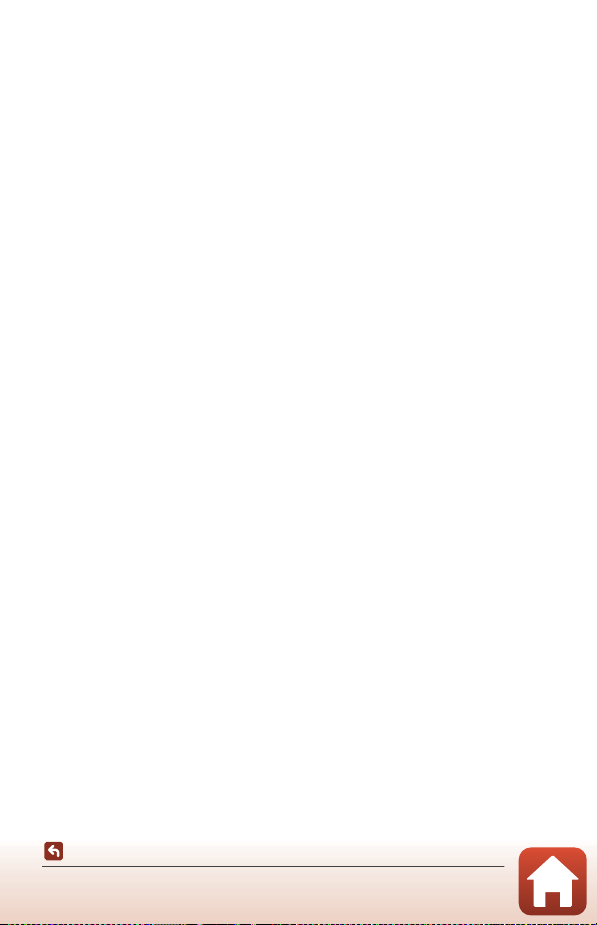
Кадр видеоролика
• Область захвата в видеороликах зависит от настроек параметра Параметры видео
в меню видеороликов.
• Если для пункта Информация о фото параметра Настройка монитора (A116) в
настройках меню выбрано значение Кадр видео+авто, можно подтвердить
область захвата для записи видеоролика перед началом записи.
Максимальное время записи видеоролика
Размер отдельных файлов видеороликов не может превышать 2 ГБ, а
продолжительность — 29 минут, даже если на карте памяти имеется свободное место
для записи видеоролика большей длины.
• Оставшееся время записи для одного видеоролика отображается на экране съемки.
• Фактическое оставшееся время записи видеоролика может меняться в зависимости
от содержимого видеоролика, движения объекта или типа карты памяти.
• Для записи видеороликов рекомендуется использовать карты памяти SD с классом
скорости не менее 6 (A155). При использовании более медленной карты памяти
видеозапись может неожиданно прерываться.
B Температура фотокамеры
• Фотокамера может нагреваться при продолжительной съемке видеоролика или при
использовании в условиях высокой температуры.
• Если внутренние детали фотокамеры сильно нагреются во время съемки видеоролика,
запись автоматически остановится.
Оставшееся время записи до ее остановки (B10s) будет показано.
После остановки записи фотокамера выключится.
Не включайте фотокамеру, пока внутренние детали фотокамеры не остынут.
72
Видеоролики
Основные действия при записи и воспроизведении видеороликов
Page 88

Примечания относительно записи видеороликов
B Примечания относительно сохранения изображений или видеороликов
Во время сохранения изображений или видеороликов мигает индикатор, показывающий
число оставшихся кадров или оставшееся время записи. Не открывайте крышку
батарейного отсека/гнезда для карты памяти и не извлекайте батарею или карту
памяти, пока мигает индикатор. Несоблюдение этого правила может привести к потере
данных или повреждению фотокамеры или карты памяти.
B Примечания относительно записанных видеороликов
• Если используется цифровой зум, может отмечаться некоторое ухудшение качества
изображения.
• Возможно, будет записан звук работы рычажка зуммирования, выполнения зуммирования,
движения привода автофокусировки объектива, работы системы подавления вибраций
видеоролика и работы диафрагмы при изменении яркости.
• Светящийся след (A134), который появляется на экране при записи видеороликов, будет
записан вместе с видеороликами. При съемке видеороликов рекомендуется избегать ярких
объектов (например, солнца, солнечных бликов и источников электрического освещения).
• В зависимости от расстояния до объекта или значения примененного зума на объектах с
повторяющимся рисунком (материал, решетки на окнах и др.) могут появляться цветные
полосы во время записи и воспроизведения видеоролик а. Это происходит в результате
взаимного влияния повторяющегося рисунка объекта и компоновки матрицы и не является
неисправностью.
B Примечания относительно функции подавления вибраций при записи
видеоролика
• Если для параметра Видео VR (A111) в меню вид ео установлено значение Вкл. (гибрид),
угол зрения (то есть видимая область в кадре) становится более узким во время записи
видеороликов.
• При использовании штатива для стабилизации фотокамеры во время съемки для параметра
Видео VR установите значение Выкл. для предотвращения потенциальных ошибок,
вызванных данной функцией.
B Примечания относительно автофокусировки при видеосъемке
Автофокусиров ка может работать некорректно (A54). В этом случае попробуйте выполнить
следующее.
1. Перед началом записи видеоролика в меню видео для параметра Режим автофокуса
установите значение Покадровая АФ (настройка по умолчанию).
2. Поместите другой объект, расположенный на том же расстоянии от фотокамеры, что и
объект съемки, в центр кадра, нажмите кнопку b (e видеосъемка), чтобы начать запись, а
затем измените компоновку кадра.
73
Видеоролики
Основные действия при записи и воспроизведении видеороликов
Page 89

Действия во время просмотра видеороликов
4s
Индикатор громкости
4s
Во время
паузы
Поворачивайте рычажок зуммирования, чтобы
настроить громкость во время воспроизведения
видеоролика (A2).
Кнопки управления просмотром отображаются на
экране.
Описанные ниже операции можно выполнить с
помощью JK на мультиселекторе для выбора кнопки
управления и последующего нажатия кнопки k.
Функция Символ Описание
Обратная
перемотка
Быстрая
прокрутка
вперед
Пауза E
Завершение
Нажмите и удерживайте кнопку k, чтобы выполнить обратную
A
перемотку видеоролика.
Нажмите и удерживайте кнопку k, чтобы выполнить быструю
B
прокрутка видеоролика вперед.
Приостановка воспроизведения. Следующие операции можно
выполнять во время паузы.
Покадровая обратная перемотка видеоролика. Нажмите и
C
удерживайте кнопку k, чт обы выполнить непрерывную
перемотку видеоролика назад.
Покадровая перемотка видеоролика вперед. Нажмите и
D
удерживайте кнопку k, чт обы выполнить непрерывную
перемотку видеоролика вперед.
F Возобновление просмотра.
G Возврат в режим полнокадрового просмотра.
74
Видеоролики
Действия во время просмотра видеороликов
Page 90

Подключение фотокамеры к телевизору, принтеру или компьютеру
Использование изображений ................................................................................................76
Просмотр изображений на телевизоре.............................................................................77
Печать изображений без использования компьютера ..............................................78
Передача изображений на компьютер (ViewNX-i) ........................................................82
75
Подключение фотокамеры к телевизору, принтеру или компьютеру
Page 91

Использование изображений
Откройте крышку
разъема.
Вставьте штекер.
Разъем USB/аудио-/
видеовыхода
Кроме использования приложения SnapBridge (Aiii) со снятыми изображениями их
также можно использовать другими способами, подключив фотокамеру к описанным
ниже устройствам.
Просмотр изображений на телевизоре
Изображения и видеоролики, записанные с помощью фотокамеры,
можно просматривать на телевизоре.
Способ подключения: подсоедините видео- и аудиоштекеры
дополнительного аудио-/видеокабеля к входным разъемам
телевизора.
Печать изображений без использования компьютера
Если фотокамера будет подключе на к PictBridge-совместимому
принтеру, изображения можно печатать без использования
компьютера.
Способ подключения: подключите фотокамеру непосредственно к
порту USB принтера с помощью USB-кабеля.
Передача изображений на компьютер (ViewNX-i)
Изображения и видеоролики можно передавать на компьютер для
просмотра и редактирования.
Способ подключения: подключите фотокамеру к порту USB
компьютера с помощью прилагаемого USB-кабеля.
• Перед подключением к компьютеру установите программное
обеспечение ViewNX-i на компьютер.
B Примечания относительно подключения кабелей к фотокамере
• Перед тем как подключить или отключить кабель, вык лючите фотокамеру. Проверьте форму
и ориентацию штекеров; не вставляйте и не вынимайте штекеры под углом.
• Убедитесь, что батарея фотокамеры достаточно заряжена. При использовании сетевого
блока питания EH-62G (приобретается дополнительно) фотокамера может получать
питание от розетки. Ни при каких обстоятельствах не используйте сетевые блоки питания,
отличные от EH-62G. Несоблюдение этой меры предосторожности может привести к
перегреву или повреждению фотокамеры.
• Для получени я дополнительной инф ормации о подключени и и последующих опер ациях см.
этот документ и документацию, прилагаемую к устройству.
76
Подключение фотокамеры к телевизору, принтеру или компьютеру
Использование изображений
Page 92

Просмотр изображений на телевизоре
Желтый
Белый
1 Выключите фотокамеру и подключите ее к телевизору.
• Подключите желтый штекер к видеовходу телевизора, а белый – к аудиовходу.
• Проверьте форму и ориентацию штекеров; не вставляйте и не вынимайте штекеры
под углом.
2 Выберите в качестве входного разъема телевизора внешний
видеовход.
• Для получения дополнительной информации смотрите руководство по эксплуатации
телевизора.
3 Нажмите и удерживайте кнопку c
(просмотр) для включения фотокамеры.
• Изображения будут отображаться на экране
телевизора.
• Экран фотокамеры не включается.
77
Подключение фотокамеры к телевизору, принтеру или компьютеру
Просмотр изображений на телевизоре
Page 93

Печать изображений без использования компьютера
Для печати изображений без компьютера пользователи принтеров, совместимых с
PictBridge, могут подключать фотокамеру непосредственно к принтеру.
Подключение фотокамеры к принтеру
1 Включите принтер.
2 Выключите фотокамеру и подключите ее к принтеру с помощью
USB-кабеля.
• Проверьте форму и ориентацию штекеров; не вставляйте и не вынимайте штекеры
под углом.
3 Фотокамера автоматически включится.
• На экране фотокамеры отобразится экран приветствия PictBridge (1), а затем экран
Отпечатать выбор (2).
Отпечатать выбор
78
Подключение фотокамеры к телевизору, принтеру или компьютеру
Печать изображений без использования компьютера
Page 94

B Если экран приветствия PictBridge не отображается
PictBridge
Кол-во копий
Размер бумаги
Начать печать
Снимков:
Если для параметра Зарядка от ПК (A126) установлено значение Авто, на некоторых
принтерах, возможно, не удастся напечатать снимки с прямым подключением фотока меры.
Если после включения фотокаме ры на мониторе не отображается экран приветствия
PictBridge, выключите фотокамеру и отсоедините USB-кабель. Установите для параметра
Зарядка от ПК значение Выкл. и снова подключите фотокамеру к принтеру.
Поочередная печать снимков
1 Используйте JK мультиселектора для
выбора требуемого изображения,
затем нажмите кнопку k.
• Поверните рычажок зуммирования в положение
f (h) для просмотра уменьшенных изображений
или в положение g (i), чтобы вернуться в режим
полнокадрового просмотра.
2 С помощью HI выберите Кол-во
копий, а затем нажмите кнопку k.
• Используйт е HI для выбора требуемого
количества копий (до девяти) и нажмите кнопку k.
3 Выберите Размер бумаги и нажмите
кнопку k.
• Выберите нужный размер бумаги и нажмите кнопку
k.
• Чтобы распечатать настройки размера бумаги,
установленные на принтере, выберите По
умолчанию.
• Доступные на фотокамере параметры размера
бумаги зависят от используемого принтера.
4 Выберите Начать печать и нажмите
кнопку k.
• Начнется процесс печати.
Отпечатать выбор
PictBridge
Снимков:
Начать печать
Кол-во копий
Размер бумаги
PictBridge
Снимков:
Начать печать
Кол-во копий
Размер бумаги
Подключение фотокамеры к телевизору, принтеру или компьютеру
Печать изображений без использования компьютера
79
Page 95

Печать нескольких изображений
Отпечатать выбор
1 При отображении экрана Отпечатать
выбор нажмите кнопку d (меню).
2 С помощью HI на мультиселекторе
Меню печати
выберите Размер бумаги, а затем
нажмите кнопку k.
• Выберите нужный размер бумаги и нажмите кнопку
k.
• Чтобы распечатать изображения, используя
настройки размера бумаги, установленные на
принтере , выберите пункт По умолчанию.
• Доступные на фотокамере параметры размера бумаги зависят от используемого
принтера.
• Для выхода из меню печати нажмите кнопку d.
3 Выберите Отпечатать выбор или
Отпечатать выбор
Отпечатать все снимки
Размер бумаги
Меню печати
Отпечатать все снимки и нажмите
кнопку k.
Подключение фотокамеры к телевизору, принтеру или компьютеру
Печать изображений без использования компьютера
80
Отпечатать выбор
Отпечатать все снимки
Размер бумаги
Page 96

Отпечатать выбор
Выберите изображения (не более 99) и количество
копий каждого изображения (не более 9).
• С помощью JK на мультиселекторе выберите
снимки, с помощью HI укажите количество
распечатываемых копий.
• Изображения, выбранные для печати,
помечаются символом M и числом
распечатываемых копий. Чтобы отменить печать
выбранных элементов, установите для
количества копий значение 0.
• Поверните рычажок зуммирования в положение g (i), чтобы вернуться в режим
полнокадрового просмотра, или в положение f (h) для просмотра
уменьшенных изображений.
• После завершен ия настроек нажми те кнопку k. После отображения экрана
подтверждения количества копий для печати выберите Начать печать и нажмите
кнопку k для запуска печати.
Отпечатать выбор
НазадНазад
Отпечатать все снимки
Распечатывается по одной копии каждого из всех изображений, содержащихся во
внутренней памяти или на карте памяти.
• После отображения экрана подтверждения количества копий для печати
выберите Начать печать и нажмите кнопку k для запуска печати.
81
Подключение фотокамеры к телевизору, принтеру или компьютеру
Печать изображений без использования компьютера
Page 97

Передача изображений на компьютер (ViewNX-i)
Установка ViewNX-i
ViewNX-i является бесплатными программным обеспечением, позволяющим
передавать изображения и видеоролики на компьютер для просмотра и
редактирования.
Чтобы установить программное обеспечение ViewNX-i, загрузите последнюю версию
программы установки ViewNX-i со следующего веб-сайта и следуйте инструкциям на
экране для завершения установки.
ViewNX-i: http://downloadcenter.nikonimglib.com
Для получения информации о системных требованиях и прочей информации
перейдите на веб-сайт Nikon вашего региона.
Передача изображений на компьютер
1 Приготовьте карту памяти с изображениями.
Можно использовать любой из следующих способов для передачи изображений с карты
памяти на компьютер.
• Гнездо для карты памяти SD/устройство для чтения карт памяти: вставьте
карту памяти в гнездо для карты памяти на компьютере или в устройство для чтения
карты памяти (имеется в продаже), которое подключено к компьютеру.
• Прямое US B-соединение: выключите фотокамеру и убедитесь в том, что в нее
вставлена карта памяти. Подключите фотокамеру к компьютеру с помощью USBкабеля.
Фотокамера автоматически включится.
B Примечания относительно подключения фотокамеры к
компьютеру
Отключите от компьютера все другие устройства с питанием от USB. Одновременное
подключение к компьютеру фотокамеры и других USB-устройств может привести к
неисправности фотокамеры или потреблению чрезмерного тока с повреждением
фотокамеры или карты памяти.
82
Подключение фотокамеры к телевизору, принтеру или компьютеру
Передача изображений на компьютер (ViewNX-i)
Page 98

Когда отобразится сообщение, предлагающее выбрать программу, выберите
Nikon Transfer 2.
• При использован ии Windows 7
Если отобразится диалоговое окно,
показанное справа, выполните
описанную ниже последовательность
действий, чтобы выбрать
Nikon Transfer 2.
1В разделе Import p ictures and
videos (Импорт снимков и
видеоклипов), нажмите Change
program (Изменить
программу). Откроется диалоговое окно выбора программы. Выберите
Nikon Transfer 2 и нажмите кнопку OK.
2 Дважды щелкните значок Nikon Transfer 2.
• При использован ии Windows 10 или
Windows 8.1
Если отобразится диалоговое окно, показанное
справа, выберите его, а затем выберите Import File/
Nikon Transfer 2 (Импортировать файл/
Nikon Transfer 2) .
• При использован ии Mac OS X
Если программа Nikon Transfer 2 не запустилась автоматически, запустите
приложение Image Capture (Захват изображения), которое входит в комплект
Mac, когда фотокамера подключена к компьютеру, и выберите Nikon Transfer 2 в
качестве приложения по умолчанию, которое будет открываться при подключении
фотокамеры к компьютеру.
Если на карте памяти сохранено много изображений, запуск программы Nikon Transfer 2
может занять некоторое время. Дождитесь запуска Nikon Transfer2.
B Примечания относительно подключения USB-кабеля
Работа не гарантируется при подключении фотокамеры к компьютеру через концентратор
USB.
C Для получения дополнительной информации об использовании
программы ViewNX-i
См. интерактивную справку приложения ViewNX-i.
83
Подключение фотокамеры к телевизору, принтеру или компьютеру
Передача изображений на компьютер (ViewNX-i)
Page 99

2 После запуска Nikon Transfer 2 нажмите Start Transfer (Начать
Start Transfer
(Начать передачу)
передачу).
• Начнется передача изображений. По завершении передачи изображений
запускается программа ViewNX-i и отображаются переданные изображения.
3 Выполните отключение.
• Если используется устройство для чтения карт памяти или данные считываются с
карты памяти, установленной в гнездо компьютера, выберите подходящий параметр
операционной системы, чтобы извлечь съемный диск, соответствующий карте
памяти, и затем выньте карту памяти из устройства для чтения или гнезда компьютера.
• Если фотокамера подключена к компьютеру, выключите фотокамеру и отсоедините
USB-кабель.
84
Подключение фотокамеры к телевизору, принтеру или компьютеру
Передача изображений на компьютер (ViewNX-i)
Page 100

Использование меню
Операции в меню .........................................................................................................................86
Списки меню...................................................................................................................................89
Меню съемки (общие параметры съемки) .......................................................................93
Меню съемки (режим A (авто)) ...........................................................................................95
Меню интеллектуального портрета ................................................................................. 103
Меню просмотра .......................................................................................................................105
Меню видео..................................................................................................................................109
Меню сети ..................................................................................................................................... 112
Меню настройки ........................................................................................................................114
Использование меню
85
